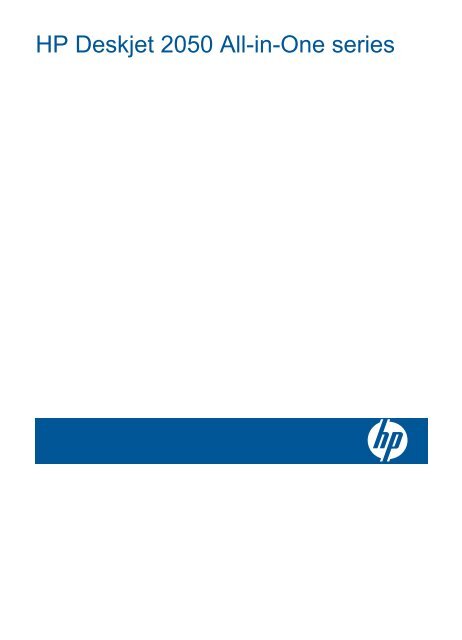HP Deskjet 2050 All-in-One series
HP Deskjet 2050 All-in-One series
HP Deskjet 2050 All-in-One series
- No tags were found...
You also want an ePaper? Increase the reach of your titles
YUMPU automatically turns print PDFs into web optimized ePapers that Google loves.
<strong>HP</strong> <strong>Deskjet</strong> <strong>2050</strong> <strong>All</strong>-<strong>in</strong>-<strong>One</strong> <strong>series</strong>
Contenido1 ¿Cómo?.....................................................................................................................................32 Introducción a <strong>HP</strong> <strong>All</strong>-<strong>in</strong>-<strong>One</strong>Componentes de la impresora...................................................................................................5Funciones del panel de control...................................................................................................6Luces de Estado.........................................................................................................................63 ImprimirImprimir documentos..................................................................................................................9Imprimir fotografías...................................................................................................................10Impresión de sobres.................................................................................................................11Consejos para imprimir correctamente.....................................................................................125 Copiar y escanearCopiar documentos o fotos.......................................................................................................23Escanear a un ordenador.........................................................................................................24Consejos para copiar y escanear correctamente.....................................................................266 Trabajo con cartuchosComprobación de los niveles de t<strong>in</strong>ta estimados.....................................................................27Pedidos de sum<strong>in</strong>istro de t<strong>in</strong>ta.................................................................................................27Sustituya los cartuchos.............................................................................................................29Utilice el modo de cartucho único.............................................................................................31Información acerca de la garantía del producto.......................................................................317 Solución de problemasMejora de la calidad de impresión............................................................................................33Elim<strong>in</strong>ación de un atasco de papel...........................................................................................35No se puede imprimir................................................................................................................38Servicio de asistencia técnica de <strong>HP</strong>.......................................................................................428 Información técnicaAviso.........................................................................................................................................45Especificaciones.......................................................................................................................45Programa medioambiental de adm<strong>in</strong>istración de productos....................................................47Avisos normativos.....................................................................................................................50Índice.............................................................................................................................................53Contenido1
Contenido2
1 ¿Cómo?Aprenda a utilizar su <strong>HP</strong> <strong>All</strong>-<strong>in</strong>-<strong>One</strong>• “Componentes de la impresora” en la pág<strong>in</strong>a 5• “Copiar documentos o fotos” en la pág<strong>in</strong>a 23• “Carga del papel” en la pág<strong>in</strong>a 17• “Sustituya los cartuchos” en la pág<strong>in</strong>a 29• “Elim<strong>in</strong>ación de un atasco de papel” en la pág<strong>in</strong>a 35¿Cómo?¿Cómo? 3
Capítulo 1¿Cómo?4 ¿Cómo?
2 Introducción a <strong>HP</strong> <strong>All</strong>-<strong>in</strong>-<strong>One</strong>• Componentes de la impresora• Funciones del panel de control• Luces de EstadoComponentes de la impresora1 Bandeja de entrada2 Guía de ancho de papel para la bandeja de entrada3 Panel de control4 Puerta del cartucho5 Bandeja de salida6 Extensor de la bandeja de salida (también se denom<strong>in</strong>a extensor de la bandeja)7 CartuchosIntroducción a <strong>HP</strong> <strong>All</strong>-<strong>in</strong>-<strong>One</strong>Introducción a <strong>HP</strong> <strong>All</strong>-<strong>in</strong>-<strong>One</strong> 5
Capítulo 2Funciones del panel de control!Introducción a <strong>HP</strong> <strong>All</strong>-<strong>in</strong>-<strong>One</strong>1 Alimentación: Enciende o apaga el producto. Aunque el producto esté apagado, sigueutilizando una cantidad mínima de alimentación. Para una desconexión completa, apague elproducto y desconecte el cable de alimentación.2 Cancelar: detiene la operación en curso.3 Iniciar copia negro: <strong>in</strong>icia una copia en blanco y negro. Para aumentar el número de copias(hasta 10), pulse el botón varias veces. Éste funciona como botón de reanudación tras laresolución de problemas de impresión.4 Iniciar copia color: <strong>in</strong>icia una copia en color. Para aumentar el número de copias (hasta 10),pulse el botón varias veces. Éste funciona como botón de reanudación tras la resolución deproblemas de impresión.5 Luz de atención: <strong>in</strong>dica que se ha producido un atasco de papel, que la impresora se haquedado s<strong>in</strong> papel o que algo necesita su atención.6 Luz del cartucho: <strong>in</strong>dica t<strong>in</strong>ta baja o un problema con el cartucho.Luces de EstadoCuando el producto se enciende, se encenderá la luz del botón de encendido. Cuandoel producto procese un trabajo, la luz de encendido parpadeará. Si hay más lucesparpadeando, éstas <strong>in</strong>dicarán la existencia de problemas que se deben resolver. Véasemás abajo para obtener <strong>in</strong>formación sobre luces parpadeantes y cómo proceder.ComportamientoLa luz de encendido parpadea y la de atención estáencendida (s<strong>in</strong> parpadear)SoluciónLa bandeja de salida está cerrada, nohay papel o hay un atasco de papel.6 Introducción a <strong>HP</strong> <strong>All</strong>-<strong>in</strong>-<strong>One</strong>
(cont<strong>in</strong>úa)ComportamientoSolución“Sustituya los cartuchos”en la pág<strong>in</strong>a 29, correctamente“Carga del papel” en la pág<strong>in</strong>a 17 o“Elim<strong>in</strong>ación de un atasco de papel”en la pág<strong>in</strong>a 35. Pulse Iniciar copianegro o Iniciar copia color parareanudar.La luz de encendido está parpadeando, las dos luces decartucho están parpadeando y la luz de atención estáencendida (s<strong>in</strong> parpadear)Una luz de cartucho está encendida (s<strong>in</strong> parpadear)Las luces de ambos cartuchos están encendidas (s<strong>in</strong>parpadear)La luz de un cartucho parpadeaLas luces de ambos cartuchos están parpadeandoLa puerta del cartucho está abierta oel cartucho está obstruido.Si la puerta del cartucho está abierta,ciérrela. Consulte “Preparación de lasbandejas” en la pág<strong>in</strong>a 41 paraobtener más <strong>in</strong>formación. Si elcartucho está obstruido, abra la puertadel cartucho y mueva el carro hacia laderecha para despejar la obstrucción.Pulse Iniciar copia negro o Iniciarcopia color para reanudar. Consulte“Limpie el carro de de impresión”en la pág<strong>in</strong>a 41 para obtener más<strong>in</strong>formación.Una luz de cartucho encendida <strong>in</strong>dicaque no se ha retirado la c<strong>in</strong>ta delcartucho correspondiente, que éste noestá <strong>in</strong>stalado o que tiene poca t<strong>in</strong>ta.Retire la c<strong>in</strong>ta rosa si aún está en elcartucho, <strong>in</strong>serte un cartucho si faltauno o sustituya el cartucho cuando lacalidad de impresión deje de seraceptable. Para obtener más<strong>in</strong>formación, consulte “Sustituya loscartuchos” en la pág<strong>in</strong>a 29.A ambos cartuchos les queda pocat<strong>in</strong>ta.Sustituya ambos cartuchos cuando lacalidad ya no sea aceptable.La luz "parpadeante" de un cartucho<strong>in</strong>dica que éste no está <strong>in</strong>staladocorrectamente o que es <strong>in</strong>compatible.Si el cartucho no está <strong>in</strong>staladocorrectamente, vuelva a <strong>in</strong>sertarlo. Siel cartucho es <strong>in</strong>compatible,sustitúyalo por un cartuchocompatible.Puede que ambos tengan aún la c<strong>in</strong>ta,que no los haya <strong>in</strong>stalado o que esténdefectuosos.Retire la c<strong>in</strong>ta rosa de los doscartuchos si aún no lo ha hecho,<strong>in</strong>stale los cartuchos que falten osustituya los defectuosos. Consulte“Identificación de un cartuchoIntroducción a <strong>HP</strong> <strong>All</strong>-<strong>in</strong>-<strong>One</strong>Luces de Estado 7
Capítulo 2(cont<strong>in</strong>úa)ComportamientoLas luces de ambos cartuchos y la de atención estánparpadeandoLa luz de encendido, las luces de ambos cartuchos y lade atención están parpadeandoSolucióndefectuoso” en la pág<strong>in</strong>a 41 paraidentificar si hay un cartuchodefectuoso.Se ha atascado el carro de cartuchosen el <strong>in</strong>terior de la impresora.Abra la puerta de los cartuchos yasegúrese de que el carro no estáobstruido, cierre la puerta y, acont<strong>in</strong>uación, pulse los botonesIniciar copia negro o Iniciar copiacolor para reanudar.La impresora ha experimentado unerror.Para salir del estado de error, re<strong>in</strong>icieel producto.1. Apague el producto.2. Desenchufe el cable dealimentación.3. Espere un m<strong>in</strong>uto y vuelva aenchufar el cable de alimentación.4. Encienda el producto.Si el problema persiste, póngase encontacto con “Sustituya loscartuchos” en la pág<strong>in</strong>a 29.Introducción a <strong>HP</strong> <strong>All</strong>-<strong>in</strong>-<strong>One</strong>8 Introducción a <strong>HP</strong> <strong>All</strong>-<strong>in</strong>-<strong>One</strong>
3 ImprimirSeleccione un trabajo de impresión para cont<strong>in</strong>uar.“Imprimir documentos” en la pág<strong>in</strong>a 9“Imprimir fotografías” en la pág<strong>in</strong>a 10“Impresión de sobres” en la pág<strong>in</strong>a 11Imprimir documentosPara imprimir desde una aplicación de software1. Asegúrese de que la bandeja de salida esté abierta.2. Asegúrese de que hay papel cargado en la bandeja de entrada.3. En la aplicación de software, haga clic en el botón Imprimir.4. Asegúrese de que el producto es la impresora seleccionada.5. Haga clic en el botón que abre el cuadro de diálogo Propiedades.Según la aplicación de software, este botón se puede llamar Propiedades,Opciones, Configurar impresora, Impresora o Preferencias.6. Seleccione las opciones adecuadas.• En la ficha Diseño, seleccione las orientaciones Vertical u Horizontal.• En la ficha Papel/Calidad, seleccione el tipo de papel y la calidad de impresiónadecuados en la lista desplegable Papel.• Haga clic en Avanzadas para seleccionar el tamaño de papel adecuado en lalista Papel/Salida.Imprimir 9Imprimir
Capítulo 37. Haga clic en Aceptar para cerrar el cuadro de diálogo Propiedades.8. Haga clic en Imprimir o en Aceptar para empezar a imprimir.Nota Puede imprimir el documento por ambos lados del papel, y no sólo por uno.Haga clic en el botón Avanzadas de las fichas Papel/Calidad o Diseño. En el menúdesplegable Pág<strong>in</strong>as a imprimir seleccione Imprimir sólo pág<strong>in</strong>as impares. Hagaclic en Aceptar para imprimir. Una vez imprimidas las pág<strong>in</strong>as impares deldocumento, retire el documento de la bandeja de salida. Vuelva a cargar el papel enla bandeja de entrada con la cara en blanco hacia arriba. Vuelva al menú desplegablePág<strong>in</strong>as a imprimir y seleccione Imprimir sólo pág<strong>in</strong>as pares. Haga clic enAceptar para imprimir.Imprimir fotografíasPara imprimir una fotografía en papel fotográfico1. Asegúrese de que la bandeja de salida esté abierta.2. Saque todo el papel de la bandeja de entrada y cargue el papel fotográfico con lacara de impresión hacia arriba.Nota Si el papel fotográfico que está utilizando tiene pestañas perforadas,cárguelo de modo que las pestañas estén hacia arriba.3. En el menú Archivo de la aplicación de software, seleccione Imprimir.4. Asegúrese de que el producto es la impresora seleccionada.5. Haga clic en el botón que abre el cuadro de diálogo Propiedades.Según la aplicación de software, este botón se puede llamar Propiedades,Opciones, Configurar impresora, Impresora o Preferencias.6. Haga clic en la ficha Papel/Calidad.7. Seleccione las opciones adecuadas.• En la ficha Diseño, seleccione las orientaciones Vertical u Horizontal.• En la ficha Papel/Calidad, seleccione el tipo de papel y la calidad de impresiónadecuados en la lista desplegable Papel.• Haga clic en Avanzadas para seleccionar el tamaño de papel adecuado en lalista Papel/Salida.Imprimir10 Imprimir
Nota Para obtener el máximo de resolución ppp, vaya a la ficha Papel/Calidad y seleccione Papel fotográfico, Calidad óptima en la lista desplegablePapel. Asegúrese de que está imprimiendo en color. A cont<strong>in</strong>uación, vaya a laficha Avanzadas y seleccione Sí en la lista desplegableImprimir en máximo deppp. Para obtener más <strong>in</strong>formación, consulte “Imprima utilizando el máximo deppp” en la pág<strong>in</strong>a 14.8. Haga clic en Aceptar para volver al cuadro de diálogo Propiedades.9. Haga clic en Aceptar y, a cont<strong>in</strong>uación, en Imprimir o Aceptar en el cuadro dediálogo Imprimir.Nota No deje papel fotográfico s<strong>in</strong> utilizar en la bandeja de entrada. El papel sepuede ondular, lo cual puede reducir la calidad de la impresión. El papel fotográficono debe estar curvado antes de la impresión.Impresión de sobresSe pueden cargar uno o varios sobres en la bandeja de entrada del <strong>HP</strong> <strong>All</strong>-<strong>in</strong>-<strong>One</strong>. Noutilice sobres brillantes ni con relieve, cierres o ventanillas.Nota Para obtener más detalles sobre cómo formatear el texto que se va a imprimiren sobres, consulte los archivos de ayuda del software de procesamiento de textos.Para obtener los mejores resultados, tenga en cuenta la posibilidad de utilizar unaetiqueta para el remitente en los sobres.Para imprimir sobres1. Asegúrese de que la bandeja de salida esté abierta.2. Deslice la guía del papel totalmente hacia la izquierda.3. Coloque los sobres en el lado derecho de la bandeja. La cara del papel que en laque se desea imprimir debe colocarse hacia arriba. La solapa debe situarse en ellado izquierdo.4. Empuje los sobres hacia el <strong>in</strong>terior de la impresora hasta notar el tope.5. Deslice la guía del papel firmemente hasta el borde de los sobres.6. Haga clic en el botón que abre el cuadro de diálogo Propiedades.Según la aplicación de software, este botón se puede llamar Propiedades,Opciones, Configurar impresora, Impresora o Preferencias.ImprimirImpresión de sobres 11
Capítulo 37. Seleccione las opciones adecuadas.• En la ficha Papel/Calidad, seleccione un tipo de Papel normal.• Haga clic en el botón Avanzadas y seleccione el tamaño de sobre adecuado enel menú desplegable Tamaño del papel.8. Haga clic en Aceptar y, a cont<strong>in</strong>uación, en Imprimir o Aceptar en el cuadro dediálogo Imprimir.Consejos para imprimir correctamentePara imprimir correctamente, los cartuchos <strong>HP</strong> deben funcionar bien y con suficientet<strong>in</strong>ta, el papel debe estar cargado correctamente y el producto debe estar configuradocomo corresponda.Consejos sobre el cartucho• Use cartuchos de t<strong>in</strong>ta <strong>HP</strong> orig<strong>in</strong>ales.• Instale tanto el cartucho de impresión en negro como el de tres colorescorrectamente.Para obtener más <strong>in</strong>formación, consulte “Sustituya los cartuchos”en la pág<strong>in</strong>a 29.• Compruebe los niveles de t<strong>in</strong>ta estimados de los cartuchos para asegurarse de quehay suficiente t<strong>in</strong>ta.Para obtener más <strong>in</strong>formación, consulte “Comprobación de los niveles de t<strong>in</strong>taestimados” en la pág<strong>in</strong>a 27.• Para obtener más <strong>in</strong>formación, consulte “Mejora de la calidad de impresión”en la pág<strong>in</strong>a 33.Consejos para cargar papel• Cargue una pila de papel (no sólo una pág<strong>in</strong>a). Todo el papel de la pila debe ser delmismo tamaño y tipo para evitar atascos.• Cargue el papel con la cara en la que se va a imprimir hacia arriba.• Asegúrese de que el papel cargado en la bandeja de entrada está plano y sus bordesno están doblados ni rasgados.• Ajuste la guía de anchura del papel de la bandeja de entrada para que encajeperfectamente con cada tipo de papel. Asegúrese de que la guía de anchura delpapel no tuerce el papel en la bandeja de entrada.• Para obtener más <strong>in</strong>formación, consulte “Carga del papel” en la pág<strong>in</strong>a 17.Imprimir12 Imprimir
Consejos sobre la configuración de la impresora• En la ficha Papel/Calidaddel controlador de impresión, seleccione el tipo y la calidadde papel adecuados en el menú desplegable Papel.• Haga clic en el botón Avanzadas, y seleccione el Tamaño del papel pert<strong>in</strong>ente enel menú desplegable Papel/Salida.• Haga clic en el icono de <strong>HP</strong> <strong>All</strong>-<strong>in</strong>-<strong>One</strong> en el escritorio para abrir el Software de laimpresora.Nota También puede acceder aSoftware de la impresora haciendo clic en Inicio> Programas > <strong>HP</strong> > <strong>HP</strong> <strong>Deskjet</strong> <strong>2050</strong> J510 > <strong>HP</strong> <strong>Deskjet</strong> <strong>2050</strong> J510Notas• Los auténticos cartuchos de t<strong>in</strong>ta <strong>HP</strong> han sido diseñados y probados con impresoras<strong>HP</strong> para que resulte más fácil obtener siempre magníficos resultados,<strong>in</strong><strong>in</strong>terrumpidamente.Nota <strong>HP</strong> no puede garantizar la calidad y fiabilidad de sum<strong>in</strong>istros de otrasmarcas. La asistencia técnica o las reparaciones del producto necesarias comoconsecuencia de usar sum<strong>in</strong>istros de otras marcas que no sean <strong>HP</strong> no estáncubiertas por la garantía.Si cree haber comprado cartuchos de t<strong>in</strong>ta orig<strong>in</strong>ales <strong>HP</strong>, vaya a:www.hp.com/go/anticounterfeit• Los avisos e <strong>in</strong>dicadores de nivel de t<strong>in</strong>ta ofrecen estimaciones sólo para f<strong>in</strong>es deplanificación.Nota Cuando reciba un mensaje de aviso de escasez de t<strong>in</strong>ta, vaya pensandoen obtener un cartucho de sustitución para evitar posibles retrasos de impresión.No hace falta sustituir los cartuchos hasta que la calidad de impresión sea<strong>in</strong>aceptable.• La configuración del software seleccionada en el controlador de impresión se aplicasólo a la impresión, no a las copias ni al escaneado.• Puede imprimir el documento por ambos lados del papel, y no sólo por uno.Nota Haga clic en el botón Avanzadas de las fichas Papel/Calidad o Diseño.En el menú desplegable Pág<strong>in</strong>as a imprimir seleccione Imprimir sólo pág<strong>in</strong>asimpares. Haga clic en Aceptar para imprimir. Una vez imprimidas las pág<strong>in</strong>asimpares del documento, retire el documento de la bandeja de salida. Vuelva acargar el papel en la bandeja de entrada con la cara en blanco hacia arriba.Vuelva al menú desplegable Pág<strong>in</strong>as a imprimir y seleccione Imprimir sólopág<strong>in</strong>as pares. Haga clic en Aceptar para imprimir.• Imprimir utilizando sólo t<strong>in</strong>ta negraNota Si desea imprimir un documento en blanco y negro utilizando sólo t<strong>in</strong>tanegra, haga clic en el botón Avanzadas. En el menú desplegable Imprimir enescala de grises, seleccione Sólo t<strong>in</strong>ta negra y, a cont<strong>in</strong>uación, haga clic en elbotón Aceptar. Si ve la opción Blanco y negro en las fichas Papel/Calidad oDiseño, selecciónela.Consejos para imprimir correctamente 13Imprimir
Capítulo 3Haga clic aquí para consultar más <strong>in</strong>formación en línea.Imprima utilizando el máximo de pppUtilice el modo de máximo de puntos por pulgada (ppp) para imprimir imágenes de altacalidad y más nítidas en papel fotográfico.Para obtener <strong>in</strong>formación sobre la resolución de impresión en modo de máximo de ppp,consulte las especificaciones técnicas.Imprimir en el máximo de ppp lleva más tiempo que imprimir con otros ajustes y requiereuna gran cantidad de espacio en el disco.Para imprimir en modo Máximo de ppp1. Asegúrese de que hay papel fotográfico cargado en la bandeja de entrada.2. En el menú Archivo de la aplicación de software, seleccione Imprimir.3. Asegúrese de que el producto es la impresora seleccionada.4. Haga clic en el botón que abre el cuadro de diálogo Propiedades.Según la aplicación de software, este botón se puede llamar Propiedades,Opciones, Configurar impresora, Impresora o Preferencias.5. Haga clic en la ficha Papel/Calidad.6. En la lista desplegable Papel haga clic en Papel fotográfico, Calidad óptima.Nota Para habilitar la impresión en máximo de ppp, debe seleccionarse Papelfotográfico, Calidad óptima en la lista desplegable Papel de la ficha Papel/Calidad.7. Haga clic en el botón Avanzadas.8. En el área Funciones de la impresora, seleccione Sí en la lista desplegable Máximode ppp.9. Seleccione Tamaño del papel en el menú desplegable Papel/Salida.10. Haga clic en Aceptar para cerrar las opciones avanzadas.11. Confirme la Orientación en la ficha Diseño y, a cont<strong>in</strong>uación, haga clic enAceptar para imprimir.Imprimir14 Imprimir
4 Conceptos básicos relativos alpapelPuede cargar papeles de dist<strong>in</strong>tos tipos y tamaños en el <strong>HP</strong> <strong>All</strong>-<strong>in</strong>-<strong>One</strong>, <strong>in</strong>cluido el papelde tamaño carta o A4, papel fotográfico, transparencias y sobres.En esta sección se tratan los siguientes temas:“Carga del papel” en la pág<strong>in</strong>a 17Papel recomendado para impresiónSi desea obtener la mejor calidad de impresión, <strong>HP</strong> recomienda el uso de papeles <strong>HP</strong>específicamente diseñados para el tipo de proyecto que va a imprimir.En función del país o región, es posible que algunos de estos papeles no esténdisponibles.Conceptos básicos relativos alpapelColorLok<strong>HP</strong> recomienda el papel normal con el logotipo ColorLok para la impresión y copia diariade documentos. Todos los tipos de papel con el logotipo ColorLok se han probado demanera <strong>in</strong>dependiente para conseguir una calidad de impresión y una fiabilidad de altoestándar y producir unos documentos con un color brillante y vivo, unos negros mássólidos y un secado más rápido que el papel normal ord<strong>in</strong>ario. Busque el papel con ellogotipo ColorLok en diferentes tamaños y gramajes de los pr<strong>in</strong>cipales fabricantes depapel.Papel fotográfico avanzado <strong>HP</strong>Este papel fotográfico grueso presenta un acabado de secado <strong>in</strong>stantáneo que permiteun manejo fácil s<strong>in</strong> borrones. Es resistente al agua, las manchas de t<strong>in</strong>ta, las marcas dededos y la humedad. Las copias tienen un aspecto y tacto comparable a los de unlaboratorio fotográfico. Está disponible en varios tamaños, como papel A4, 8,5 x11 pulgadas, 10 x 15 cm (con o s<strong>in</strong> pestañas), 13 x 18 cm y dos tipos de acabado -sat<strong>in</strong>ado o sat<strong>in</strong>ado suave (sat<strong>in</strong>ado mate). Carece de ácido para prolongar la duraciónde los documentos.Conceptos básicos relativos al papel 15
Capítulo 4Conceptos básicos relativos alpapelPapel fotográfico <strong>HP</strong> EverydayEs un papel diseñado para la impresión diaria de fotografías ocasionales llenas de colory a un bajo coste. Este papel fotográfico asequible seca rápidamente para facilitar sumanejo. Obtenga imágenes nítidas con este papel y cualquier impresora de <strong>in</strong>yecciónde t<strong>in</strong>ta. Está disponible en varios tamaños, <strong>in</strong>cluidos A4, 8,5 x 11 pulgadas y 10 x 15cm (con o s<strong>in</strong> pestaña). Carece de n<strong>in</strong>gún tipo de ácido para alargar la vida de lasfotografías.Papel <strong>HP</strong> Brochure o <strong>HP</strong> Superior InkjetEstos tipos de papel están recubiertos en sat<strong>in</strong>ado o mate por los dos lados para poderusarlos por ambas caras. Es la opción perfecta para conseguir reproducciones casifotográficas y gráficos comerciales para portadas de <strong>in</strong>formes, presentacionesespeciales, folletos, etiquetas y calendarios.Papel <strong>HP</strong> Premium Presentation o <strong>HP</strong> ProfessionalEstos tipos de papel son de alto gramaje, en mate por ambas caras, especial parapresentaciones, propuestas de negocio, <strong>in</strong>formes y cartas. Su alto gramaje le da un tactoy un aspecto excelente.Papel blanco brillante para <strong>in</strong>yección de t<strong>in</strong>ta <strong>HP</strong>Papel para <strong>in</strong>yección de t<strong>in</strong>ta blanco <strong>in</strong>tenso <strong>HP</strong>: ofrece colores de alto contraste y textonítido. Es suficientemente opaco para permitir la impresión en color por las dos caras s<strong>in</strong>que se transparente, lo que lo hace ideal para bolet<strong>in</strong>es, <strong>in</strong>formes y octavillas. Integra latecnología ColorLok que dism<strong>in</strong>uye la capacidad de emborronarse, los colores son másvivos y los negros más sólidos.Papel de impresión <strong>HP</strong>El papel de impresión <strong>HP</strong> es un soporte multifunción de alta calidad. Genera documentosque tienen mucho mejor aspecto y tacto que los documentos impresos en papelmultipropósito o de copia estándar. Integra la tecnología ColorLok que dism<strong>in</strong>uye lacapacidad de emborronarse, los colores son más vivos y los negros más sólidos. Carecede ácido para prolongar la duración de los documentos.Papel <strong>HP</strong> OfficeEl papel <strong>HP</strong> Office es un soporte multifunción de alta calidad. Puede utilizarse pararealizar copias, borradores, notas y otros tipos de documentos. Integra la tecnologíaColorLok que dism<strong>in</strong>uye la capacidad de emborronarse, los colores son más vivos y losnegros más sólidos. Carece de ácido para prolongar la duración de los documentos.Transferencia para camisetas <strong>HP</strong>Transferencias para camisetas <strong>HP</strong> (para tejidos en color o tejidos blancos o claros): sonla solución ideal para crear camisetas personalizadas a partir de fotografías digitales.Transparencias <strong>in</strong>yección t<strong>in</strong>ta <strong>HP</strong> PremiumLa película de transparencia de <strong>in</strong>yección de t<strong>in</strong>ta <strong>HP</strong> Premium hace que suspresentaciones en color sean más vivas y más impresionantes. Estas transparenciasson fáciles de utilizar y manejar y se secan rápidamente s<strong>in</strong> que se produzcan borrones.16 Conceptos básicos relativos al papel
Pack fotográfico económico <strong>HP</strong>Los packs fotográficos económicos de <strong>HP</strong> proporcionan lo necesario para la impresiónfotográfica de calidad profesional como los cartuchos orig<strong>in</strong>ales <strong>HP</strong> y el papel fotográfico<strong>HP</strong> Advanced por lo que ahorrará tiempo y no tendrá que adiv<strong>in</strong>ar cuál es el materialadecuado para una impresión económica profesional con <strong>HP</strong> <strong>All</strong>-<strong>in</strong>-<strong>One</strong>. Las t<strong>in</strong>tas <strong>HP</strong>orig<strong>in</strong>ales y el papel fotográfico <strong>HP</strong> Advanced han sido diseñados para ser utilizadosconjuntamente, de manera que las fotografías sean más duraderas y sean más realesen cada una de las impresiones. Perfectas para imprimir toda la sesión fotográfica deunas vacaciones o múltiples copias para compartir.Nota Actualmente, algunas secciones del sitio Web de <strong>HP</strong> están disponibles sóloen <strong>in</strong>glés.Para pedir papeles <strong>HP</strong> y otros consumibles, visite www.hp.com/buy/supplies. Si se lesolicita, seleccione el país/región, siga las <strong>in</strong>dicaciones para seleccionar el producto yhaga clic en uno de los vínculos para comprar en la pág<strong>in</strong>a.Conceptos básicos relativos alpapelCarga del papel▲ Seleccione un tamaño de papel para cont<strong>in</strong>uar.Carga de papel a tamaño completoa. Levante la bandeja de entrada. Levante la bandeja de entrada.b. Baje la bandeja de salida Baje la bandeja de salida y tire del extensor de la bandeja.Carga del papel 17
Capítulo 4Conceptos básicos relativos alpapelc. Deslice el ajustador de anchura del papel hacia la izquierda Deslice el ajustador de anchura del papel hacia la izquierda.d. Cargue el papel. Inserte la pila de papel en la bandeja de entrada con el borde corto primeroy la cara de impresión hacia arriba.Deslice la pila de papel hasta que se detenga.Mueva la guía de ancho del papel hacia la derecha hasta que toque el bordedel papel.Carga de papel tamaño pequeñoa. Levante la bandeja de entrada. Levante la bandeja de entrada.18 Conceptos básicos relativos al papel
. Baje la bandeja de salida Baje la bandeja de salida y tire del extensor de la bandeja.Conceptos básicos relativos alpapelc. Deslice el ajustador de anchura del papel hacia la izquierda. Deslice el ajustador de anchura del papel hacia la izquierda.d. Cargue el papel. Inserte la pila de papel fotográfico con el borde corto hacia abajo y la cara deimpresión hacia arriba. Deslice la pila de papel hasta que se detenga.Nota Si el papel fotográfico que está utilizando tiene pestañasperforadas, cárguelo de modo que las pestañas estén hacia arriba.Mueva la guía de ancho del papel hacia la derecha hasta que toque el bordedel papel.Carga del papel 19
Capítulo 4Conceptos básicos relativos alpapelCarga de sobresa. Levante la bandeja de entrada. Levante la bandeja de entrada.b. Baje la bandeja de salida Baje la bandeja de salida y tire del extensor de la bandeja.c. Deslice el ajustador de anchura del papel hacia la izquierda. Deslice el ajustador de anchura del papel hacia la izquierda.20 Conceptos básicos relativos al papel
Retire todo el papel de la bandeja de entrada pr<strong>in</strong>cipal.d. Cargar sobres. Inserte uno o más sobres en el extremo derecho de la bandeja de entrada.La cara del papel en la que se desea imprimir debe colocarse hacia arriba.La solapa debe situarse en el lado izquierdo y hacia abajo. Deslice la pila de sobres hasta que se detenga. Deslice la guía de ancho del papel hacia la derecha hasta que llegue a la pilade sobres.Conceptos básicos relativos alpapelCarga del papel 21
Capítulo 4Conceptos básicos relativos alpapel22 Conceptos básicos relativos al papel
5 Copiar y escanear• Copiar documentos o fotos• Escanear a un ordenador• Consejos para copiar y escanear correctamenteCopiar documentos o fotosNota Todos los documentos se copian en modo de impresión de calidad normal.No se puede cambiar la calidad del modo de impresión cuando se copia.▲ Seleccione una de las siguientes opciones:Orig<strong>in</strong>al de 1 cara, copia a 1 caraa. Cargue el papel. Cargue papel fotográfico pequeño o de tamaño completo en la bandeja deentrada.Copiar y escanearb. Carga de orig<strong>in</strong>al. Levante la tapa del producto.Cargue la fotografía orig<strong>in</strong>al con la cara de impresión hacia abajo en laesqu<strong>in</strong>a frontal derecha del cristal.Copiar y escanear 23
Capítulo 5 Cierre la tapa.c. Iniciar copia. Pulse Iniciar copia negro o Iniciar copia color. Para aumentar el númerode copias, pulse el botón varias veces.Escanear a un ordenadorCopiar y escanearNota Para escanear al ordenador, el <strong>HP</strong> <strong>All</strong>-<strong>in</strong>-<strong>One</strong> y el ordenador deben estarconectados y encendidos.▲ Para escanear a un equipo:Escaneo de una sola pág<strong>in</strong>aa. Cargue el papel. Cargue papel fotográfico pequeño o de tamaño completo en la bandeja deentrada.b. Carga de orig<strong>in</strong>al. Levante la tapa del producto.24 Copiar y escanear
Cargue la fotografía orig<strong>in</strong>al con la cara de impresión hacia abajo en laesqu<strong>in</strong>a frontal derecha del cristal.Cierre la tapa.Copiar y escanearc. Iniciar escaneo. Inicie el trabajo de Escaneo utilizando el Software de la impresora. Haga clicen el icono de <strong>HP</strong> <strong>All</strong>-<strong>in</strong>-<strong>One</strong> en el escritorio para abrir el Software de laimpresora.Nota También puede acceder aSoftware de la impresora haciendo clicen Inicio > Programas > <strong>HP</strong> > <strong>HP</strong> <strong>Deskjet</strong> <strong>2050</strong> J510 > <strong>HP</strong> <strong>Deskjet</strong> <strong>2050</strong>J510Seleccione Acciones del escáner. Verá en pantalla las opciones de escaneoque puede seleccionar.Escanear a un ordenador 25
Capítulo 5Consejos para copiar y escanear correctamente• Cargue el orig<strong>in</strong>al con la cara de impresión hacia abajo en la esqu<strong>in</strong>a frontal derechadel cristal.Copiar y escanear• Limpie el cristal del escáner y asegúrese de que no hay materiales extrañosadheridos.Haga clic aquí para consultar más <strong>in</strong>formación en línea.26 Copiar y escanear
6 Trabajo con cartuchos• Comprobación de los niveles de t<strong>in</strong>ta estimados• Pedidos de sum<strong>in</strong>istro de t<strong>in</strong>ta• Sustituya los cartuchos• Utilice el modo de cartucho único• Información acerca de la garantía del productoComprobación de los niveles de t<strong>in</strong>ta estimadosPuede comprobar el nivel de t<strong>in</strong>ta fácilmente para determ<strong>in</strong>ar cuándo deberá sustituir loscartuchos. El nivel de t<strong>in</strong>ta muestra una estimación de la cantidad de t<strong>in</strong>ta que queda enlos cartuchos.Para comprobar los niveles de t<strong>in</strong>ta desde el Software de la impresora1. Haga clic en el icono de <strong>HP</strong> <strong>All</strong>-<strong>in</strong>-<strong>One</strong> en el escritorio para abrir el Software de laimpresora.Nota También puede acceder aSoftware de la impresora haciendo clic en Inicio> Programas > <strong>HP</strong> > <strong>HP</strong> <strong>Deskjet</strong> <strong>2050</strong> J510 > <strong>HP</strong> <strong>Deskjet</strong> <strong>2050</strong> J5102. En Software de la impresora, haga clic en Acciones de la impresora y luego enTareas de mantenimiento para acceder a la Caja de herramientas de laimpresora.3. Haga clic en la ficha Nivel de T<strong>in</strong>ta Estimado.Nota Si ha <strong>in</strong>stalado un cartucho recargado o remanufacturado, o un cartucho quese ha utilizado en otra impresora, puede que el <strong>in</strong>dicador de nivel de t<strong>in</strong>ta sea <strong>in</strong>exactoo no esté disponible.Nota Los avisos e <strong>in</strong>dicadores de nivel de t<strong>in</strong>ta ofrecen estimaciones sólo para f<strong>in</strong>esde planificación. Cuando reciba un mensaje de aviso de escasez de t<strong>in</strong>ta, vayapensando en obtener un cartucho de sustitución para evitar posibles retrasos deimpresión. No tiene que sustituir los cartuchos hasta que la calidad de impresión sea<strong>in</strong>aceptable.Nota La t<strong>in</strong>ta de los cartuchos se utiliza en el proceso de impresión de variasmaneras, entre ellas el proceso de <strong>in</strong>icio, que prepara el producto y los cartuchospara la impresión, y el mantenimiento de cabeceras para mantener los <strong>in</strong>yectores det<strong>in</strong>ta limpios y el flujo de t<strong>in</strong>ta correcto. Asimismo, parte de la t<strong>in</strong>ta residual se quedaen el cartucho después de utilizarlo. Para obtener más <strong>in</strong>formación consultewww.hp.com/go/<strong>in</strong>kusage.Trabajo con cartuchosPedidos de sum<strong>in</strong>istro de t<strong>in</strong>taAntes de pedir cartuchos, localice el número de cartucho correcto.Trabajo con cartuchos 27
Capítulo 6Localice el número de cartucho en la impresora▲ El número de cartucho se encuentra dentro de la puerta del cartucho.Product No.Model No. xxxxx<strong>HP</strong> InkCartridgexxxxxx xxLocalice el número de cartucho en la Software de la impresora1. Haga clic en el icono de <strong>HP</strong> <strong>All</strong>-<strong>in</strong>-<strong>One</strong> en el escritorio para abrir el Software de laimpresora.Nota También puede acceder aSoftware de la impresora haciendo clic en Inicio> Programas > <strong>HP</strong> > <strong>HP</strong> <strong>Deskjet</strong> <strong>2050</strong> J510 > <strong>HP</strong> <strong>Deskjet</strong> <strong>2050</strong> J5102. En Software de la impresora, haga clic en Comprar sum<strong>in</strong>istros en línea. Semostrará automáticamente el número de cartucho correcto cuando utilice esteenlace.Para pedir consumibles <strong>HP</strong> auténticos para <strong>HP</strong> <strong>All</strong>-<strong>in</strong>-<strong>One</strong>, visite www.hp.com/buy/supplies. Si se le solicita, seleccione su país/región, siga las <strong>in</strong>dicaciones paraseleccionar el producto y, a cont<strong>in</strong>uación, haga clic en uno de los vínculos de compra dela pág<strong>in</strong>a.Trabajo con cartuchosNota El servicio de pedido de cartuchos en línea no está disponible en todos lospaíses/regiones. Aunque no está disponible en su país o región, puede ver la<strong>in</strong>formación de los consumibles e imprimir una lista como referencia para suscompras en su distribuidor local de <strong>HP</strong>.Temas relacionados“Elija los cartuchos adecuados” en la pág<strong>in</strong>a 28Elija los cartuchos adecuados<strong>HP</strong> recomienda utilizar cartuchos orig<strong>in</strong>ales <strong>HP</strong>. Los cartuchos orig<strong>in</strong>ales <strong>HP</strong> se handiseñado y probado con impresoras <strong>HP</strong> para que siempre obtenga resultadosexcelentes.Temas relacionados“Pedidos de sum<strong>in</strong>istro de t<strong>in</strong>ta” en la pág<strong>in</strong>a 2728 Trabajo con cartuchos
Sustituya los cartuchosPara sustituir los cartuchos1. Verifique la alimentación.2. Cargue el papel.3. Extracción de cartuchos.a. Abra la puerta de los cartuchos.Espere hasta que el carro de impresión se desplace hasta el centro del producto.b. Presione hacia abajo para soltar el cartucho y sáquelo de la ranura.4. Inserte el nuevo cartucho.a. Extraiga el cartucho del embalaje.Trabajo con cartuchosSustituya los cartuchos 29
Capítulo 6b. Tire con cuidado de la pestaña rosa para retirar la c<strong>in</strong>ta de plástico.c. Introduzca el cartucho en la ranura hasta que suene un chasquido, <strong>in</strong>dicativo deque ha encajado.Trabajo con cartuchosd. Cierre la puerta del cartucho.30 Trabajo con cartuchos
5. Al<strong>in</strong>ear cartuchos.Temas relacionados• “Elija los cartuchos adecuados” en la pág<strong>in</strong>a 28• “Pedidos de sum<strong>in</strong>istro de t<strong>in</strong>ta” en la pág<strong>in</strong>a 27Utilice el modo de cartucho únicoUtilice el modo de cartucho único para hacer que el <strong>HP</strong> <strong>All</strong>-<strong>in</strong>-<strong>One</strong> funcione con un solocartucho. El modo de cartucho único se activa cuando uno de los cartuchos de impresiónse retira del carro de cartuchos de impresión. En el modo de cartucho único, el productosólo puede imprimir trabajos desde el equipo.Nota Cuando el <strong>HP</strong> <strong>All</strong>-<strong>in</strong>-<strong>One</strong> funciona en modo de cartucho único, aparece unmensaje en la pantalla. Si aparece dicho mensaje y hay dos cartuchos <strong>in</strong>stalados enel producto, compruebe que se haya retirado la c<strong>in</strong>ta de plástico protectora de amboscartuchos de t<strong>in</strong>ta. Si la c<strong>in</strong>ta de plástico protectora cubre los contactos del cartuchode t<strong>in</strong>ta, el producto no podrá detectar que el cartucho está <strong>in</strong>stalado.Salga del modo de cartucho únicoPara salir del modo de cartucho único, <strong>in</strong>stale dos cartuchos en el <strong>HP</strong> <strong>All</strong>-<strong>in</strong>-<strong>One</strong>.Temas relacionados“Sustituya los cartuchos” en la pág<strong>in</strong>a 29Información acerca de la garantía del productoLa garantía de los cartuchos de <strong>HP</strong> tiene validez cuando estos se utilizan en el dispositivode impresión <strong>HP</strong> para el que han sido fabricados. Esta garantía no cubre los productosde t<strong>in</strong>ta <strong>HP</strong> que hayan sido reciclados, refabricados, restaurados, mal utilizados omanipulados.Durante el período de garantía, el producto quedará cubierto siempre que el cartucho det<strong>in</strong>ta <strong>HP</strong> no esté vacío y no haya expirado la fecha de garantía. La fecha de expiraciónde garantía, <strong>in</strong>dicando el año/mes/día, se encuentra en el producto cómo se <strong>in</strong>dica acont<strong>in</strong>uación:Trabajo con cartuchosInformación acerca de la garantía del producto 31
Capítulo 6Para obtener una copia de la declaración de garantía limitada de <strong>HP</strong>, consulte ladocumentación impresa que se sum<strong>in</strong>istra con el producto.Trabajo con cartuchos32 Trabajo con cartuchos
7 Solución de problemasEn esta sección se tratan los siguientes temas:• Mejora de la calidad de impresión• Elim<strong>in</strong>ación de un atasco de papel• No se puede imprimir• Servicio de asistencia técnica de <strong>HP</strong>Haga clic aquí para consultar más <strong>in</strong>formación en línea.Mejora de la calidad de impresión1. Asegúrese de que está utilizando cartuchos <strong>HP</strong> auténticos.2. Compruebe la configuración de Software de la impresora para asegurarse de que haseleccionado el tipo de papel y la calidad de impresión adecuados en la listadesplegable Papel.3. Compruebe los niveles de t<strong>in</strong>ta estimados para determ<strong>in</strong>ar si los cartuchos tienenpoca t<strong>in</strong>ta. Para obtener más <strong>in</strong>formación, consulte “Comprobación de los niveles det<strong>in</strong>ta estimados” en la pág<strong>in</strong>a 27. Si los cartuchos de impresión tienen poca t<strong>in</strong>ta,plantéese sustituirlos.4. Al<strong>in</strong>ee los cartuchos de la impresoraPara al<strong>in</strong>ear los cartuchos desde Software de la impresoraNota Al al<strong>in</strong>ear los cartuchos de impresión se asegura un resultado de altacalidad. El dispositivo todo-en-uno de <strong>HP</strong> le <strong>in</strong>dicará que debe al<strong>in</strong>ear loscartuchos cada vez que <strong>in</strong>stale uno. Si retira y vuelve a <strong>in</strong>stalar un mismo cartuchode impresión, el todo-en-uno no le solicitará que al<strong>in</strong>ee los cartuchos. El todo-enuno"recuerda" los valores de al<strong>in</strong>eación del cartucho de impresión, por lo que notiene que volver a al<strong>in</strong>earlo.a. Cargue papel blanco normal s<strong>in</strong> utilizar de tamaño carta o A4 en la bandeja deentrada.b. En Software de la impresora, haga clic en Acciones de la impresora y luego enTareas de mantenimiento para acceder a la Caja de herramientas de laimpresora.c. Aparecerá la Caja de herramientas de impresora.d. Haga clic en la ficha Servicios de dispositivos.e. Haga clic en la ficha Al<strong>in</strong>ear cartuchos de t<strong>in</strong>ta. El producto imprime una hojade al<strong>in</strong>eación.f. Cargue la pág<strong>in</strong>a de al<strong>in</strong>eación del cartucho con la cara de impresión hacia abajoen la esqu<strong>in</strong>a frontal derecha del cristal.g. Pulse el botón Iniciar copia negro. El producto al<strong>in</strong>eará los cartuchos. Recicleo deseche la hoja de al<strong>in</strong>eación de los cartuchos.Solución de problemas 33Solución de problemas
Capítulo 75. Imprima una pág<strong>in</strong>a de diagnóstico si los cartuchos tienen poca t<strong>in</strong>ta.Para imprimir una pág<strong>in</strong>a de diagnósticoa. Cargue papel blanco normal s<strong>in</strong> utilizar de tamaño carta o A4 en la bandeja deentrada.b. En Software de la impresora, haga clic en Acciones de la impresora y luego enTareas de mantenimiento para acceder a la Caja de herramientas de laimpresora.c. Haga clic en Imprimir <strong>in</strong>formación de diagnóstico para imprimir una pág<strong>in</strong>a dediagnóstico. Revise los cuadros azul, magenta, amarillo y negro de la pág<strong>in</strong>a dediagnóstico. Si ve rayas o partes s<strong>in</strong> t<strong>in</strong>ta en los cuadros de colores y en el negro,limpie automáticamente los cartuchos.Solución de problemas34 Solución de problemas
6. Limpie automáticamente los cartuchos de impresión si en la pág<strong>in</strong>a de diagnósticoaparecen rayas o partes s<strong>in</strong> t<strong>in</strong>ta en los cuadros de colores y negro.Para limpiar los cartuchos automáticamentea. Cargue papel blanco normal s<strong>in</strong> utilizar de tamaño carta o A4 en la bandeja deentrada.b. En Software de la impresora, haga clic en Acciones de la impresora y luego enTareas de mantenimiento para acceder a la Caja de herramientas de laimpresora.c. Haga clic en Limpiar cartuchos de t<strong>in</strong>ta. Siga las <strong>in</strong>strucciones que aparecenen la pantalla.Si las soluciones <strong>in</strong>dicadas no resuelven el problema haga clic aquí para consultar mássoluciones en línea.Elim<strong>in</strong>ación de un atasco de papelElim<strong>in</strong>ación de un atasco de papel.Solución de problemasElim<strong>in</strong>ación de un atasco de papel 35
Capítulo 7Para retirar un papel atascado1. Pulse el botón de cancelación para <strong>in</strong>tentar elim<strong>in</strong>ar el atasco automáticamente. S<strong>in</strong>o funciona, deberá elim<strong>in</strong>arlo manualmente.2. Localice el atasco de papel.Bandeja de entradaSi el atasco de papel se encuentra cerca de la bandeja de entrada posterior,extráigalo tirando de él con cuidado.Bandeja de salida• Si el atasco de papel se encuentra cerca de la bandeja de salida frontal, extráigalotirando de él con cuidado.• Puede que necesite abrir la puerta del carro y deslizar el carro hacia la derechapara acceder al atasco.Solución de problemas36 Solución de problemasInterior de la impresora• Si el atasco de papel se encuentra en el <strong>in</strong>terior de la impresora, abra la puertade limpieza que se encuentra en la parte <strong>in</strong>ferior de la impresora. Presione laslengüetas de ambos lados de la puerta.
• Extraiga el papel atascado.• Cierre la puerta de limpieza. Empuje la puerta con cuidado hacia la impresorahasta que se ajuste en su sitio.3. Pulse los botones Iniciar copia negro o Iniciar copia color del panel de control paracont<strong>in</strong>uar el trabajo actual.Si las soluciones <strong>in</strong>dicadas no resuelven el problema haga clic aquí para consultar mássoluciones en línea.Cómo evitar los atascos de papel• No llene demasiado la bandeja de entrada.• Retire los papeles impresos de la bandeja de salida con frecuencia.• Asegúrese de que el papel cargado en la bandeja de entrada está plano y sus bordesno están doblados ni rasgados.• No comb<strong>in</strong>e dist<strong>in</strong>tos tipos ni tamaños de papel en la bandeja de entrada; en ella hayque cargar papel del mismo tipo y tamaño.• Ajuste la guía de anchura del papel de la bandeja de entrada para que encajeperfectamente con cada tipo de papel. Asegúrese de que la guía de anchura delpapel no tuerce el papel en la bandeja de entrada.• No <strong>in</strong>tente <strong>in</strong>troducir el papel más allá del límite de la bandeja de entrada.Si las soluciones <strong>in</strong>dicadas no resuelven el problema haga clic aquí para consultar mássoluciones en línea.Elim<strong>in</strong>ación de un atasco de papel 37Solución de problemas
Capítulo 7No se puede imprimirAsegúrese de que la impresora está encendida y de que hay papel en la bandeja. Sisigue s<strong>in</strong> poder imprimir, pruebe lo siguiente, en el orden <strong>in</strong>dicado:1. Compruebe si hay mensajes de error y resuélvalos.2. Desconecte y vuelva a conectar el cable USB.3. Verifique que el producto no esté en pausa o fuera de línea.Para verificar que el producto no está en pausa o fuera de línea.Nota <strong>HP</strong> ofrece una utilidad de diagnósticos de impresora que puede solucionarautomáticamente este problema.Haga clic aquí para consultar más <strong>in</strong>formación en línea. De lo contrario,realice los siguientes pasos.a. Dependiendo del sistema operativo, realice uno de los procedimientos que sedescriben a cont<strong>in</strong>uación:• W<strong>in</strong>dows 7: Desde el menú Inicio de W<strong>in</strong>dows, haga clic en Dispositivose impresoras.• W<strong>in</strong>dows Vista: Desde el menú Inicio de W<strong>in</strong>dows, haga clic en Panel decontrol y, a cont<strong>in</strong>uación, en Impresoras.• W<strong>in</strong>dows XP: Desde el menú Inicio de W<strong>in</strong>dows, haga clic en Panel decontrol y luego en Impresoras y faxes.b. Haga doble clic en el icono del producto para abrir la cola de impresión.c. En el menú Impresora, asegúrese de que no estén activadas las marcas deverificación que hay junto a Pausar la impresión o Usar impresora s<strong>in</strong>conexión.d. Si ha hecho algún cambio, <strong>in</strong>tente volver a imprimir.4. Compruebe que el producto esté seleccionado como predeterm<strong>in</strong>ado.Para verificar que el dispositivo está seleccionado como impresorapredeterm<strong>in</strong>adaNota <strong>HP</strong> ofrece una utilidad de diagnósticos de impresora que puede solucionarautomáticamente este problema.Haga clic aquí para consultar más <strong>in</strong>formación en línea. De lo contrario,realice los siguientes pasos.Solución de problemas38 Solución de problemas
a. Dependiendo del sistema operativo, realice uno de los procedimientos que sedescriben a cont<strong>in</strong>uación:• W<strong>in</strong>dows 7: Desde el menú Inicio de W<strong>in</strong>dows, haga clic en Dispositivose impresoras.• W<strong>in</strong>dows Vista: Desde el menú Inicio de W<strong>in</strong>dows, haga clic en Panel decontrol y, a cont<strong>in</strong>uación, en Impresoras.• W<strong>in</strong>dows XP: Desde el menú Inicio de W<strong>in</strong>dows, haga clic en Panel decontrol y luego en Impresoras y faxes.b. Asegúrese de que el dispositivo correcto está establecido como impresorapredeterm<strong>in</strong>adaLa impresora predeterm<strong>in</strong>ada tiene al lado una marca de selección en un círculonegro o verde.c. El dispositivo establecido como impresora predeterm<strong>in</strong>ada no es el correcto:haga clic con el botón derecho sobre el producto correcto y seleccioneEstablecer como impresora predeterm<strong>in</strong>ada.d. Pruebe de usar otra vez el producto.5. Re<strong>in</strong>icie el adm<strong>in</strong>istrador de trabajos de impresión.Para re<strong>in</strong>iciar el adm<strong>in</strong>istrador de trabajos de impresión.Nota <strong>HP</strong> ofrece una utilidad de diagnósticos de impresora que puede solucionarautomáticamente este problema.Haga clic aquí para consultar más <strong>in</strong>formación en línea. De lo contrario,realice los siguientes pasos.a. Dependiendo del sistema operativo, realice uno de los procedimientos que sedescriben a cont<strong>in</strong>uación:W<strong>in</strong>dows 7• En el menú Inicio de W<strong>in</strong>dows, haga clic en Panel de control, Sistema yseguridad y, a cont<strong>in</strong>uación, en Herramientas adm<strong>in</strong>istrativas.• Haga doble clic en Servicios.• Haga clic con el botón derecho en Adm<strong>in</strong>istrador de trabajos deimpresión y luego en Propiedades.• En la ficha General, junto a Tipo de <strong>in</strong>icio, asegúrese de seleccionarAutomático.• Si el servicio no se está ejecutando, en Estado del servicio, haga clic enIniciar y, a cont<strong>in</strong>uación, en Aceptar.W<strong>in</strong>dows Vista• En el menú Inicio de W<strong>in</strong>dows, haga clic en Panel de control, Sistema ymantenimiento y, a cont<strong>in</strong>uación, en Herramientas adm<strong>in</strong>istrativas.• Haga doble clic en Servicios.• Haga clic con el botón derecho en Servicio Spooler de impresión y luegoen Propiedades.Solución de problemasNo se puede imprimir 39
Capítulo 7• En la ficha General, junto a Tipo de <strong>in</strong>icio, asegúrese de seleccionarAutomático.• Si el servicio no se está ejecutando, en Estado del servicio, haga clic enIniciar y, a cont<strong>in</strong>uación, en Aceptar.W<strong>in</strong>dows XP• Desde el menú Inicio de W<strong>in</strong>dows, haga clic en Mi PC.• Haga clic en Gestionar y después clic en Servicios y aplicaciones.• Haga doble clic en Servicios y seleccione Cola de impresión.• Haga clic con el botón derecho en Cola de impresión y haga clic enRe<strong>in</strong>iciar para re<strong>in</strong>iciar el servicio.b. Asegúrese de que el dispositivo correcto está establecido como impresorapredeterm<strong>in</strong>adaLa impresora predeterm<strong>in</strong>ada tiene al lado una marca de selección en un círculonegro o verde.c. El dispositivo establecido como impresora predeterm<strong>in</strong>ada no es el correcto:haga clic con el botón derecho sobre el producto correcto y seleccioneEstablecer como impresora predeterm<strong>in</strong>ada.d. Pruebe de usar otra vez el producto.6. Re<strong>in</strong>icie el equipo.7. Suprima la cola de impresiónPara vaciar la cola de impresiónNota <strong>HP</strong> ofrece una utilidad de diagnósticos de impresora que puede solucionarautomáticamente este problema.Haga clic aquí para consultar más <strong>in</strong>formación en línea. De lo contrario,realice los siguientes pasos.Solución de problemas40 Solución de problemasa. Dependiendo del sistema operativo, realice uno de los procedimientos que sedescriben a cont<strong>in</strong>uación:• W<strong>in</strong>dows 7: Desde el menú Inicio de W<strong>in</strong>dows, haga clic en Dispositivose impresoras.• W<strong>in</strong>dows Vista: Desde el menú Inicio de W<strong>in</strong>dows, haga clic en Panel decontrol y, a cont<strong>in</strong>uación, en Impresoras.• W<strong>in</strong>dows XP: Desde el menú Inicio de W<strong>in</strong>dows, haga clic en Panel decontrol y luego en Impresoras y faxes.b. Haga doble clic en el icono de su producto para abrir la cola de impresión.c. En el menú Impresora, haga clic en Cancelar todos los documentos o enExpulsar el documento en impresión y a cont<strong>in</strong>uación haga clic en Sí paraconfirmar.
d. Si aún aparecen documentos en la cola, re<strong>in</strong>icie el equipo e <strong>in</strong>tente imprimir denuevo después de re<strong>in</strong>iciar el ordenador.e. Compruebe de nuevo la cola de impresión para asegurarse de que está vacía ytrate de imprimir de nuevo.Si la cola de impresión no está vacía, o si está vacía pero los trabajos todavíatienen problemas para imprimirse, pruebe la siguiente solución.Si las soluciones <strong>in</strong>dicadas no resuelven el problema haga clic aquí para consultar mássoluciones en línea.Limpie el carro de de impresiónRetire cualquier objeto (por ejemplo, papel) que pueda estar bloqueando el carro deimpresión.Nota No utilice herramientas u otros dispositivos para quitar el papel atascado.Siempre proceda con cuidado al quitar el papel atascado dentro del producto.Haga clic aquí para consultar más <strong>in</strong>formación en línea.Identificación de un cartucho defectuosoSi parpadean las luces de los cartuchos negro y de tres colores, y la luz de encendidoestá encendida, es posible que ambos cartuchos tengan aún la c<strong>in</strong>ta o que no estén<strong>in</strong>stalados. Asegúrese primero de haber quitado la c<strong>in</strong>ta rosa de ambos cartuchos, y deque ambos cartuchos están <strong>in</strong>stalados. Si parpadean las luces de los dos cartuchos,puede que uno de ellos, o ambos, estén defectuosos. Para determ<strong>in</strong>ar si un cartuchoestá defectuoso, proceda de la siguiente manera:1. Extraiga el cartucho de impresión negro.2. Cierre la puerta del cartucho.3. Si la luz de Encendido parpadea, deberá sustituirse el cartucho de impresión de trescolores. Si la luz de Encendido no parpadea, deberá sustituirse el cartucho deimpresión negro.Preparación de las bandejasAbra la bandeja de salida▲ Debe abrirse la bandeja de salida antes de imprimir.Solución de problemasPreparación de las bandejas 41
Capítulo 7Cierre de la puerta del cartucho▲ Debe cerrarse la puerta del cartucho antes de imprimir.Haga clic aquí para consultar más <strong>in</strong>formación en línea.Resolución de problemas de copia y escaneoHaga clic aquí para consultar más <strong>in</strong>formación en línea.Servicio de asistencia técnica de <strong>HP</strong>• Registro del producto• Proceso de asistencia• Asistencia telefónica de <strong>HP</strong>• Opciones de la garantía adicionalSolución de problemasRegistro del productoSólo tardará unos m<strong>in</strong>utos en registrarse, y así podrá disfrutar de un servicio más rápidoy de un soporte más eficiente, además de recibir avisos de asistencia al producto. Si noha registrado la impresora al <strong>in</strong>stalar el software, puede hacerlo ahora en http://www.register.hp.com.42 Solución de problemas
Proceso de asistenciaSi tiene un problema, siga estos pasos:1. Consulte la documentación sum<strong>in</strong>istrada con el producto.2. Visite el sitio Web de asistencia en línea de <strong>HP</strong> que se encuentra en www.hp.com/support. La asistencia en línea de <strong>HP</strong> está disponible para todos los clientes de <strong>HP</strong>.Es la manera más rápida de obtener <strong>in</strong>formación actualizada sobre el producto yasistencia de expertos, y presenta las siguientes características:• Acceso rápido a especialistas cualificados de asistencia en línea• Actualizaciones y controladores de software para el producto• Información valiosa del producto y solución de problemas habituales.• Actualizaciones activas de productos, alertas de asistencia y programas denoticias de <strong>HP</strong> disponibles cuando registra su producto.3. Llame al servicio de asistencia de <strong>HP</strong> Los opciones de asistencia técnica y sudisponibilidad pueden variar dependiendo del producto, país/región e idioma.Asistencia telefónica de <strong>HP</strong>Las opciones de asistencia técnica telefónica y la disponibilidad varían según el producto,el país/región y el idioma.En esta sección se tratan los siguientes temas:• Periodo de asistencia telefónica• Realizar una llamada• Números de teléfono de asistencia• Después del periodo de asistencia telefónicaPeriodo de asistencia telefónicaExiste un año de asistencia telefónica gratuita para Norteamérica, Asia/Pacífico yLat<strong>in</strong>oamérica (México <strong>in</strong>cluido). Para determ<strong>in</strong>ar la duración de la asistencia telefónicagratuita en Europa Oriental, Oriente Medio y África, consulte www.hp.com/support. Seaplican las tarifas habituales de las compañías telefónicas.Realizar una llamadaCuando llame al servicio de asistencia de <strong>HP</strong>, colóquese delante del ordenador y delproducto. Proporcione la siguiente <strong>in</strong>formación cuando se le solicite:• Nombre del producto (<strong>HP</strong> <strong>Deskjet</strong> <strong>2050</strong> <strong>All</strong>-<strong>in</strong>-<strong>One</strong> <strong>series</strong>)• Número de modelo (en el <strong>in</strong>terior de la puerta del cartucho)Solución de problemasServicio de asistencia técnica de <strong>HP</strong> 43
Capítulo 7Product No.Model No. xxxxx<strong>HP</strong> InkCartridgexxxxxx xx• Número de serie (situado en la etiqueta de la parte <strong>in</strong>ferior o trasera del producto)• Mensajes que aparecen cuando surge el problema.• Respuestas a las siguientes preguntas:◦ ¿Esta situación ha ocurrido antes?◦ ¿Puede volver a crear el problema?◦ ¿Ha agregado algún hardware o software nuevo al sistema más o menos cuandoapareció el problema?◦ ¿Se ha producido alguna situación <strong>in</strong>usual antes (como por ejemplo, unatormenta eléctrica, se ha movido el producto, etc.)?Números de teléfono de asistenciaPara obtener la lista más actualizada de los números de asistencia telefónica <strong>HP</strong> con<strong>in</strong>formación sobre los costes, consulte www.hp.com/support.Después del periodo de asistencia telefónicaUna vez transcurrido el periodo de asistencia telefónica, puede obtener ayuda de <strong>HP</strong> porun coste adicional. También puede obtener ayuda en el sitio Web de asistencia en líneade <strong>HP</strong>: www.hp.com/support. Póngase en contacto con su distribuidor de <strong>HP</strong> o llame alnúmero de teléfono de su país/región para obtener <strong>in</strong>formación sobre las opciones deasistencia disponibles.Opciones de la garantía adicionalExisten planes de servicio ampliado para <strong>HP</strong> <strong>All</strong>-<strong>in</strong>-<strong>One</strong> por un coste adicional. Vaya awww.hp.com/support, seleccione su país o región y el idioma y, a cont<strong>in</strong>uación exam<strong>in</strong>elos servicios en el área de garantía para obtener <strong>in</strong>formación sobre los planes deampliación de servicios.Solución de problemas44 Solución de problemas
8 Información técnicaEn esta sección se <strong>in</strong>dican las especificaciones técnicas y la <strong>in</strong>formación sobre normativas<strong>in</strong>ternacionales de <strong>HP</strong> <strong>All</strong>-<strong>in</strong>-<strong>One</strong>.Para obtener especificaciones adicionales, consulte la documentación impresa sum<strong>in</strong>istrada con<strong>HP</strong> <strong>All</strong>-<strong>in</strong>-<strong>One</strong>.En esta sección se tratan los siguientes temas:• Aviso• Especificaciones• Programa medioambiental de adm<strong>in</strong>istración de productos• Avisos normativosInformación técnicaAvisoAvisos de Hewlett-Packard CompanyLa <strong>in</strong>formación contenida en el presente documento está sujeta a cambios s<strong>in</strong> previo aviso.Reservados todos los derechos. Quedan prohibidas la reproducción, adaptación o traducción del presente material s<strong>in</strong> previa autorización porescrito de Hewlett-Packard, excepto en los casos permitidos por las leyes de propiedad <strong>in</strong>telectual. Las únicas garantías para los productos y servicios<strong>HP</strong> son las descritas en las declaraciones expresas de garantía que acompañan a dichos productos y servicios. Nada de lo aquí <strong>in</strong>dicado deberá<strong>in</strong>terpretarse como una garantía adicional. <strong>HP</strong> no se responsabiliza de los posibles errores técnicos o editoriales ni de las omisiones que puedanexistir en el presente documento.© 2009 Hewlett-Packard Development Company, L.P.Microsoft, W<strong>in</strong>dows, W<strong>in</strong>dows XP y W<strong>in</strong>dows Vista son marcas comerciales registradas en EE.UU. de Microsoft Corporation.W<strong>in</strong>dows 7 es una marca comercial o marca comercial registrada de Microsoft Corporation en los EE.UU. o en otros países.Intel y Pentium son marcas comerciales o marcas comerciales registradas de Intel Corporation o de sus filiales en EE.UU. y en otros países.EspecificacionesEn este apartado se especifican los datos técnicos de <strong>HP</strong> <strong>All</strong>-<strong>in</strong>-<strong>One</strong>. Para consultar todas lasespecificaciones, consulte la hoja de datos del producto en www.hp.com/support.Requisitos del sistemaPara obtener <strong>in</strong>formación sobre la admisión de sistemas operativos futuros, visite el sitio Web deasistencia técnica en línea de <strong>HP</strong> en www.hp.com/supportEspecificaciones medioambientales• Variación de temperatura de funcionamiento recomendada: 15 ºC a 32 ºC (59 ºF a 90 ºF)• Rango de temperatura de funcionamiento admisible: 5 ºC a 40 ºC (41 ºF a 104 ºF)• Humedad: De 15 a 80% de humedad relativa s<strong>in</strong> condensación; 28 ºC punto máximo decondensación• Intervalo de temperaturas s<strong>in</strong> funcionamiento (almacenamiento): -40 ºC a 60 ºC (-40 ºF a 140 ºF)• En presencia de campos electromagnéticos de gran magnitud, es posible que la salida de <strong>HP</strong><strong>All</strong>-<strong>in</strong>-<strong>One</strong> sufra alguna distorsión.• <strong>HP</strong> recomienda utilizar un cable USB <strong>in</strong>ferior o igual a 3 m de longitud para m<strong>in</strong>imizar el ruido<strong>in</strong>troducido debido a campos electromagnéticos <strong>in</strong>tensosCapacidad de la bandeja de entradaHojas de papel normal (80 g/m 2 [9,07kg]): hasta 50Sobres: hasta 5Fichas: hasta 20Hojas de papel fotográfico: hasta 20Información técnica 45
Capítulo 8Capacidad de la bandeja de salidaHojas de papel normal (80 g/m 2 [9,07kg]): hasta 30Sobres: hasta 5Fichas: hasta 10Hojas de papel fotográfico: hasta 10Información técnicaTamaño de papelPara ver una lista completa de los tamaños de los soportes de impresión, consulte el software dela impresora.Pesos de papelPapel normal: de 64 a 90 g/m² (de 7,2 a 10,8 kg)Sobres: de 75 a 90 g/m² (de 9,07 a 10,8 kg)Tarjetas: hasta 200 g/m 2 (papel índice de 110 lb máximo)Papel fotográfico: hasta 280 g/m² (75 lb)Especificaciones de impresión• Las velocidades de impresión varían según la complejidad del documento• Método: <strong>in</strong>yección térmica de t<strong>in</strong>ta• Idioma: PCL3 GUIEspecificaciones de copia• Procesamiento de imágenes digitales• La velocidad de copia varía según el modelo y la complejidad del documento.Especificaciones de escaneo• Resolución: hasta 1200 x 1200 ppi ópticosPara obtener más <strong>in</strong>formación sobre la resolución en ppp, consulte el software del escáner.• Color: 24 bits en color, 8 bits en escala de grises (256 tonos de gris)• Tamaño máximo de escaneo desde el cristal: 21,6 x 29,7 cmResolución de la impresiónModo Borrador• Entrada de color / reproducción en negro: 300x300 ppp• Salida (negro/color): AutomáticoModo normal• Entrada de color / reproducción en negro: 600x300 ppp• Salida (negro/color): AutomáticoModo óptimo normal• Entrada de color / reproducción en negro: 600x600 ppp• Salida: 600x1200 ppp (negro), automático (color)Modo óptimo fotográfico• Entrada de color / reproducción en negro: 600x600 ppp• Salida (negro/color): AutomáticoModo de máximo de ppp• Entrada de color / reproducción en negro: 1200x1200 ppp• Salida: automática (negro), 4800x1200 ppp optimizados (color)46 Información técnica
Especificaciones de la energía0957-2286• Tensión de entrada: 100-240V CA (+/- 10%)• Frecuencia de entrada: 50/60 Hz (+/- 3Hz)0957-2290• Tensión de entrada: 200-240V CA (+/- 10%)• Frecuencia de entrada: 50/60 Hz (+/- 3Hz)NotaUtilizar sólo con el adaptador de alimentación sum<strong>in</strong>istrado por <strong>HP</strong>.Rendimiento del cartuchoVisite www.hp.com/go/learnaboutsupplies para obtener más <strong>in</strong>formación sobre el rendimientoestimado de los cartuchos.Información técnicaInformación acústicaSi dispone de acceso a Internet, puede obtener <strong>in</strong>formación acústica en el sitio Web de <strong>HP</strong>. Visite:www.hp.com/support.Programa medioambiental de adm<strong>in</strong>istración de productosHewlett-Packard se compromete a proporcionar productos de calidad respetuosos con el medioambiente. La impresora se ha diseñado para ser reciclada: el número de materiales empleados seha reducido al mínimo s<strong>in</strong> perjudicar ni la funcionalidad ni la fiabilidad del producto. Los materialesse han diseñado para que se puedan separar con facilidad. Tanto los cierres como otros conectoresson fáciles de encontrar, manipular y retirar utilizando herramientas de uso común. Las piezaspr<strong>in</strong>cipales se han diseñado para que se pueda acceder a ellas rápidamente, con el objeto de facilitarsu desmontaje y reparación.Si desea obtener más <strong>in</strong>formación, visite el sitio Web de <strong>HP</strong> Commitment to the Environment(compromiso con el medio ambiente) en:www.hp.com/hp<strong>in</strong>fo/globalcitizenship/environment/<strong>in</strong>dex.htmlEn esta sección se tratan los siguientes temas:• Consejos ecológicos• Uso del papel• Plásticos• Especificaciones de seguridad de los materiales• Programa de reciclaje• Programa de reciclaje de sum<strong>in</strong>istros de <strong>HP</strong> para <strong>in</strong>yección de t<strong>in</strong>ta• Consumo de energía• Disposal of waste equipment by users <strong>in</strong> private households <strong>in</strong> the European Union• Sustancias químicasConsejos ecológicos<strong>HP</strong> se compromete a ayudar a sus clientes a reducir la "huella" medioambiental. <strong>HP</strong> proporcionauna serie de consejos ecológicos más abajo para ayudar a reducir el impacto medioambientalderivado de las opciones de impresión. Además de las funciones específicas de este producto, visiteel sitio Web <strong>HP</strong> Eco Solutions para obtener <strong>in</strong>formación adicional sobre las <strong>in</strong>iciativasmedioambientales de <strong>HP</strong>.www.hp.com/hp<strong>in</strong>fo/globalcitizenship/environment/Programa medioambiental de adm<strong>in</strong>istración de productos 47
Capítulo 8Información técnicaCaracterísticas ecológicas de este producto• Información sobre el ahorro de energía: Para determ<strong>in</strong>ar el estado de calificación ENERGYSTAR® de este producto, consulte www.hp.com/go/energystar.• Materiales reciclados: Para obtener más <strong>in</strong>formación sobre el reciclaje de los productos <strong>HP</strong>,visite:www.hp.com/hp<strong>in</strong>fo/globalcitizenship/environment/recycle/.Uso del papelEste producto está preparado para el uso de papel reciclado según la normativa DIN 19309 y EN12281:2002.PlásticosLas piezas de plástico de más de 25 gramos de peso están marcadas según los estándares<strong>in</strong>ternacionales que mejoran la capacidad de identificación de plásticos para su reciclaje al f<strong>in</strong>al dela vida útil del producto.Especificaciones de seguridad de los materialesPuede obtener hojas de datos sobre seguridad de materiales (MSDS) del sitio Web de <strong>HP</strong> en:www.hp.com/go/msdsPrograma de reciclaje<strong>HP</strong> ofrece un elevado número de programas de reciclamiento y devolución de productos en variospaíses/regiones, y colabora con algunos de los centros de reciclamiento electrónico másimportantes del mundo. <strong>HP</strong> contribuye a la conservación de los recursos mediante la reventa dealgunos de sus productos más conocidos. Para obtener más <strong>in</strong>formación acerca del reciclamientode los productos <strong>HP</strong>, visitewww.hp.com/hp<strong>in</strong>fo/globalcitizenship/environment/recycle/Programa de reciclaje de sum<strong>in</strong>istros de <strong>HP</strong> para <strong>in</strong>yección de t<strong>in</strong>ta<strong>HP</strong> está comprometido con la protección del medio ambiente. El programa de reciclamiento desum<strong>in</strong>istros de <strong>HP</strong> para <strong>in</strong>yección de t<strong>in</strong>ta está disponible en muchos países/regiones y permitereciclar los cartuchos de impresión usados y los cartuchos de t<strong>in</strong>ta de forma gratuita. Para obtenermás <strong>in</strong>formación, visite el siguiente sitio Web:www.hp.com/hp<strong>in</strong>fo/globalcitizenship/environment/recycle/Consumo de energíaLos equipos de formación de imágenes de Hewlett-Packard que <strong>in</strong>cluyen el logotipo ENERGYSTAR® han sido aceptados en las especificaciones ENERGY STAR para equipos de formación deimágenes de la Agencia para la Protección del Medio Ambiente de Estados Unidos. La siguientemarca aparecerá en los productos de formación de imágenes reconocidos por ENERGY STAR:Encontrará <strong>in</strong>formación adicional sobre los modelos de productos de formación de imágenesreconocidos por ENERGY STAR en: www.hp.com/go/energystar48 Información técnica
Disposal of waste equipment by users <strong>in</strong> private households <strong>in</strong> the European UnionRomână Български Svenska Slovenšč<strong>in</strong>a Slovenč<strong>in</strong>a Português Polski Lietuviškai Latviski Magyar Ελληνικά Suomi Eesti Nederlands Dansk Česky Español Italiano Deutsch Français EnglishDisposal of Waste Equipment by Users <strong>in</strong> Private Households <strong>in</strong> the European UnionThis symbol on the product or on its packag<strong>in</strong>g <strong>in</strong>dicates that this product must not be disposed of with your other household waste. Instead, it is your responsibility to dispose of your wasteequipment by hand<strong>in</strong>g it over to a designated collection po<strong>in</strong>t for the recycl<strong>in</strong>g of waste electrical and electronic equipment. The separate collection and recycl<strong>in</strong>g of your waste equipmentat the time of disposal will help to conserve natural resources and ensure that it is recycled <strong>in</strong> a manner that protects human health and the environment. For more <strong>in</strong>formation about whereyou can drop off your waste equipment for recycl<strong>in</strong>g, please contact your local city office, your household waste disposal service or the shop where you purchased the product.Évacuation des équipements usagés par les utilisateurs dans les foyers privés au se<strong>in</strong> de l'Union européenneLa présence de ce symbole sur le produit ou sur son emballage <strong>in</strong>dique que vous ne pouvez pas vous débarrasser de ce produit de la même façon que vos déchets courants.Au contraire, vous êtes responsable de l'évacuation de vos équipements usagés et, à cet effet, vous êtes tenu de les remettre à un po<strong>in</strong>t de collecte agréé pour le recyclage deséquipements électriques et électroniques usagés. Le tri, l'évacuation et le recyclage séparés de vos équipements usagés permettent de préserver les ressources naturelles et de s'assurerque ces équipements sont recyclés dans le respect de la santé huma<strong>in</strong>e et de l'environnement. Pour plus d'<strong>in</strong>formations sur les lieux de collecte des équipements usagés, veuillez contactervotre mairie, votre service de traitement des déchets ménagers ou le magas<strong>in</strong> où vous avez acheté le produit.Entsorgung von Elektrogeräten durch Benutzer <strong>in</strong> privaten Haushalten <strong>in</strong> der EUDieses Symbol auf dem Produkt oder dessen Verpackung gibt an, dass das Produkt nicht zusammen mit dem Restmüll entsorgt werden darf. Es obliegt daher Ihrer Verantwortung, dasGerät an e<strong>in</strong>er entsprechenden Stelle für die Entsorgung oder Wiederverwertung von Elektrogeräten aller Art abzugeben (z.B. e<strong>in</strong> Wertstoffhof). Die separate Sammlung und dasRecyceln Ihrer alten Elektrogeräte zum Zeitpunkt ihrer Entsorgung trägt zum Schutz der Umwelt bei und gewährleistet, dass sie auf e<strong>in</strong>e Art und Weise recycelt werden, die ke<strong>in</strong>eGefährdung für die Gesundheit des Menschen und der Umwelt darstellt. Weitere Informationen darüber, wo Sie alte Elektrogeräte zum Recyceln abgeben können, erhalten Sie beiden örtlichen Behörden, Wertstoffhöfen oder dort, wo Sie das Gerät erworben haben.Smaltimento di apparecchiature da rottamare da parte di privati nell'Unione EuropeaQuesto simbolo che appare sul prodotto o sulla confezione <strong>in</strong>dica che il prodotto non deve essere smaltito assieme agli altri rifiuti domestici. Gli utenti devono provvedere allosmaltimento delle apparecchiature da rottamare portandole al luogo di raccolta <strong>in</strong>dicato per il riciclaggio delle apparecchiature elettriche ed elettroniche. La raccolta e il riciclaggioseparati delle apparecchiature da rottamare <strong>in</strong> fase di smaltimento favoriscono la conservazione delle risorse naturali e garantiscono che tali apparecchiature vengano rottamatenel rispetto dell'ambiente e della tutela della salute. Per ulteriori <strong>in</strong>formazioni sui punti di raccolta delle apparecchiature da rottamare, contattare il proprio comune di residenza,il servizio di smaltimento dei rifiuti locale o il negozio presso il quale è stato acquistato il prodotto.Elim<strong>in</strong>ación de residuos de aparatos eléctricos y electrónicos por parte de usuarios domésticos en la Unión EuropeaEste símbolo en el producto o en el embalaje <strong>in</strong>dica que no se puede desechar el producto junto con los residuos domésticos. Por el contrario, si debe elim<strong>in</strong>ar este tipo de residuo, esresponsabilidad del usuario entregarlo en un punto de recogida designado de reciclado de aparatos electrónicos y eléctricos. El reciclaje y la recogida por separado de estos residuosen el momento de la elim<strong>in</strong>ación ayudará a preservar recursos naturales y a garantizar que el reciclaje proteja la salud y el medio ambiente. Si desea <strong>in</strong>formación adicional sobre loslugares donde puede dejar estos residuos para su reciclado, póngase en contacto con las autoridades locales de su ciudad, con el servicio de gestión de residuos domésticos o con latienda donde adquirió el producto.Likvidace vysloužilého zařízení uživateli v domácnosti v zemích EUTato značka na produktu nebo na jeho obalu označuje, že tento produkt nesmí být likvidován prostým vyhozením do běžného domovního odpadu. Odpovídáte za to, že vysloužilézařízení bude předáno k likvidaci do stanovených sběrných míst určených k recyklaci vysloužilých elektrických a elektronických zařízení. Likvidace vysloužilého zařízení samostatnýmsběrem a recyklací napomáhá zachování přírodních zdrojů a zajišťuje, že recyklace proběhne způsobem chránícím lidské zdraví a životní prostředí. Další <strong>in</strong>formace o tom, kam můžetevysloužilé zařízení předat k recyklaci, můžete získat od úřadů místní samosprávy, od společnosti provádějící svoz a likvidaci domovního odpadu nebo v obchodě, kde jste produktzakoupili.Bortskaffelse af affaldsudstyr for brugere i private husholdn<strong>in</strong>ger i EUDette symbol på produktet eller på dets emballage <strong>in</strong>dikerer, at produktet ikke må bortskaffes sammen med andet husholdn<strong>in</strong>gsaffald. I stedet er det dit ansvar at bortskaffe affaldsudstyrved at aflevere det på dertil beregnede <strong>in</strong>dsaml<strong>in</strong>gssteder med henblik på genbrug af elektrisk og elektronisk affaldsudstyr. Den separate <strong>in</strong>dsaml<strong>in</strong>g og genbrug af dit affaldsudstyr påtidspunktet for bortskaffelse er med til at bevare naturlige ressourcer og sikre, at genbrug f<strong>in</strong>der sted på en måde, der beskytter menneskers helbred samt miljøet. Hvis du vil vide mereom, hvor du kan aflevere dit affaldsudstyr til genbrug, kan du kontakte kommunen, det lokale renovationsvæsen eller den forretn<strong>in</strong>g, hvor du købte produktet.Afvoer van afgedankte apparatuur door gebruikers <strong>in</strong> particuliere huishoudens <strong>in</strong> de Europese UnieDit symbool op het product of de verpakk<strong>in</strong>g geeft aan dat dit product niet mag worden afgevoerd met het huishoudelijk afval. Het is uw verantwoordelijkheid uw afgedankte apparatuuraf te leveren op een aangewezen <strong>in</strong>zamelpunt voor de verwerk<strong>in</strong>g van afgedankte elektrische en elektronische apparatuur. De gescheiden <strong>in</strong>zamel<strong>in</strong>g en verwerk<strong>in</strong>g van uw afgedankteapparatuur draagt bij tot het sparen van natuurlijke bronnen en tot het hergebruik van materiaal op een wijze die de volksgezondheid en het milieu beschermt. Voor meer <strong>in</strong>formatie overwaar u uw afgedankte apparatuur kunt <strong>in</strong>leveren voor recycl<strong>in</strong>g kunt u contact opnemen met het gemeentehuis <strong>in</strong> uw woonplaats, de re<strong>in</strong>ig<strong>in</strong>gsdienst of de w<strong>in</strong>kel waar u het producthebt aangeschaft.Eramajapidamistes kasutuselt kõrvaldatavate seadmete käitlem<strong>in</strong>e Euroopa LiidusKui tootel või toote pakendil on see sümbol, ei tohi seda toodet visata olmejäätmete hulka. Teie kohus on viia tarbetuks muutunud seade selleks ettenähtud elektri- ja elektroonikaseadmeteutiliseerimiskohta. Utiliseeritavate seadmete eraldi kogum<strong>in</strong>e ja käitlem<strong>in</strong>e aitab säästa loodusvarasid n<strong>in</strong>g tagada, et käitlem<strong>in</strong>e toimub <strong>in</strong>imeste tervisele ja keskkonnale ohutult.Lisateavet selle kohta, kuhu saate utiliseeritava seadme käitlemiseks viia, saate küsida kohalikust omavalitsusest, olmejäätmete utiliseerimispunktist või kauplusest, kust te seadmeostsite.Hävitettävien laitteiden käsittely kotitalouksissa Euroopan union<strong>in</strong> alueellaTämä tuotteessa tai sen pakkauksessa oleva merk<strong>in</strong>tä osoittaa, että tuotetta ei saa hävittää talousjätteiden mukana. Käyttäjän velvollisuus on huolehtia siitä, että hävitettävä laitetoimitetaan sähkö- ja elektroniikkalaiteromun keräyspisteeseen. Hävitettävien laitteiden erill<strong>in</strong>en keräys ja kierrätys säästää luonnonvaroja. Nä<strong>in</strong> toimimalla varmistetaan myös,että kierrätys tapahtuu tavalla, joka suojelee ihmisten terveyttä ja ympäristöä. Saat tarvittaessa lisätietoja jätteiden kierrätyspaikoista paikallisilta viranomaisilta, jäteyhtiöiltä tai tuotteenjälleenmyyjältä.Απόρριψη άχρηστων συσκευών στην Ευρωπαϊκή ΈνωσηΤο παρόν σύμβολο στον εξοπλισμό ή στη συσκευασία του υποδεικνύει ότι το προϊόν αυτό δεν πρέπει να πεταχτεί μαζί με άλλα οικιακά απορρίμματα. Αντίθετα, ευθύνη σας είναι νααπορρίψετε τις άχρηστες συσκευές σε μια καθορισμένη μονάδα συλλογής απορριμμάτων για την ανακύκλωση άχρηστου ηλεκτρικού και ηλεκτρονικού εξοπλισμού. Η χωριστή συλλογή καιανακύκλωση των άχρηστων συσκευών θα συμβάλει στη διατήρηση των φυσικών πόρων και στη διασφάλιση ότι θα ανακυκλωθούν με τέτοιον τρόπο, ώστε να προστατεύεται η υγεία τωνανθρώπων και το περιβάλλον. Για περισσότερες πληροφορίες σχετικά με το πού μπορείτε να απορρίψετε τις άχρηστες συσκευές για ανακύκλωση, επικοινωνήστε με τις κατά τόπους αρμόδιεςαρχές ή με το κατάστημα από το οποίο αγοράσατε το προϊόν.A hulladékanyagok kezelése a magánháztartásokban az Európai UnióbanEz a szimbólum, amely a terméken vagy annak csomagolásán van feltüntetve, azt jelzi, hogy a termék nem kezelhető együtt az egyéb háztartási hulladékkal. Az Ön feladata,hogy a készülék hulladékanyagait eljuttassa olyan kijelölt gyűjtőhelyre, amely az elektromos hulladékanyagok és az elektronikus berendezések újrahasznosításával foglalkozik.A hulladékanyagok elkülönített gyűjtése és újrahasznosítása hozzájárul a természeti erőforrások megőrzéséhez, egyúttal azt is biztosítja, hogy a hulladék újrahasznosítása azegészségre és a környezetre nem ártalmas módon történik. Ha tájékoztatást szeretne kapni azokról a helyekről, ahol leadhatja újrahasznosításra a hulladékanyagokat, forduljona helyi önkormányzathoz, a háztartási hulladék begyűjtésével foglalkozó vállalathoz vagy a termék forgalmazójához.Lietotāju atbrīvošanās no nederīgām ierīcēm Eiropas Savienības privātajās mājsaimniecībāsŠis simbols uz ierīces vai tās iepakojuma norāda, ka šo ierīci nedrīkst izmest kopā ar pārējiem mājsaimniecības atkritumiem. Jūs esat atbildīgs par atbrīvošanos no nederīgās ierīces,to nododot norādītajā savākšanas vietā, lai tiktu veikta nederīgā elektriskā un elektroniskā aprīkojuma otrreizējā pārstrāde. Speciāla nederīgās ierīces savākšana un otrreizējā pārstrādepalīdz taupīt dabas resursus un nodroš<strong>in</strong>a tādu otrreizējo pārstrādi, kas sargā cilvēku veselību un apkārtējo vidi. Lai iegūtu papildu <strong>in</strong>formāciju par to, kur otrreizējai pārstrādei varnogādāt nederīgo ierīci, lūdzu, saz<strong>in</strong>ieties ar vietējo pašvaldību, mājsaimniecības atkritumu savākšanas dienestu vai veikalu, kurā iegādājāties šo ierīci.Europos Sąjungos vartotojų ir privačių namų ūkių atliekamos įrangos išmetimasŠis simbolis ant produkto arba jo pakuotės nurodo, kad produktas negali būti išmestas kartu su kitomis namų ūkio atliekomis. Jūs privalote išmesti savo atliekamą įrangą atiduodami jąį atliekamos elektronikos ir elektros įrangos perdirbimo punktus. Jei atliekama įranga bus atskirai surenkama ir perdirbama, bus išsaugomi natūralūs ištekliai ir užtikr<strong>in</strong>ama, kad įrangayra perdirbta žmogaus sveikatą ir gamtą tausojančiu būdu. Dėl <strong>in</strong>formacijos apie tai, kur galite išmesti atliekamą perdirbti skirtą įrangą kreipkitės į atit<strong>in</strong>kamą vietos tarnybą, namų ūkioatliekų išvežimo tarnybą arba į parduotuvę, kurioje pirkote produktą.Utylizacja zużytego sprzętu przez użytkowników domowych w Unii EuropejskiejSymbol ten umieszczony na produkcie lub opakowaniu oznacza, że tego produktu nie należy wyrzucać razem z <strong>in</strong>nymi odpadami domowymi. Użytkownik jest odpowiedzialny zadostarczenie zużytego sprzętu do wyznaczonego punktu gromadzenia zużytych urządzeń elektrycznych i elektronicznych. Gromadzenie osobno i recykl<strong>in</strong>g tego typu odpadówprzyczynia się do ochrony zasobów naturalnych i jest bezpieczny dla zdrowia i środowiska naturalnego. Dalsze <strong>in</strong>formacje na temat sposobu utylizacji zużytych urządzeń możnauzyskać u odpowiednich władz lokalnych, w przedsiębiorstwie zajmującym się usuwaniem odpadów lub w miejscu zakupu produktu.Descarte de equipamentos por usuários em residências da União EuropéiaEste símbolo no produto ou na embalagem <strong>in</strong>dica que o produto não pode ser descartado junto com o lixo doméstico. No entanto, é sua responsabilidade levar os equipamentosa serem descartados a um ponto de coleta designado para a reciclagem de equipamentos eletro-eletrônicos. A coleta separada e a reciclagem dos equipamentos no momento dodescarte ajudam na conservação dos recursos naturais e garantem que os equipamentos serão reciclados de forma a proteger a saúde das pessoas e o meio ambiente. Para obter mais<strong>in</strong>formações sobre onde descartar equipamentos para reciclagem, entre em contato com o escritório local de sua cidade, o serviço de limpeza pública de seu bairro ou a loja em queadquiriu o produto.Postup používateľov v kraj<strong>in</strong>ách Európskej únie pri vyhadzovaní zariadenia v domácom používaní do odpaduTento symbol na produkte alebo na jeho obale znamená, že nesmie by vyhodený s <strong>in</strong>ým komunálnym odpadom. Namiesto toho máte pov<strong>in</strong>nos odovzda toto zariadenie na zbernommieste, kde sa zabezpečuje recyklácia elektrických a elektronických zariadení. Separovaný zber a recyklácia zariadenia určeného na odpad pomôže chráni prírodné zdroje azabezpečí taký spôsob recyklácie, ktorý bude chráni ľudské zdravie a životné prostredie. Ďalšie <strong>in</strong>formácie o separovanom zbere a recyklácii získate na miestnom obecnom úrade,vo firme zabezpečujúcej zber vášho komunálneho odpadu alebo v predajni, kde ste produkt kúpili.Ravnanje z odpadno opremo v gospod<strong>in</strong>jstvih znotraj Evropske unijeTa znak na izdelku ali embalaži izdelka pomeni, da izdelka ne smete odlagati skupaj z drugimi gospod<strong>in</strong>jskimi odpadki. Odpadno opremo ste dolžni oddati na določenem zbirnemmestu za recikliranje odpadne električne <strong>in</strong> elektronske opreme. Z ločenim zbiranjem <strong>in</strong> recikliranjem odpadne opreme ob odlaganju boste pomagali ohraniti naravne vire <strong>in</strong> zagotovili,da bo odpadna oprema reciklirana tako, da se varuje zdravje ljudi <strong>in</strong> okolje. Več <strong>in</strong>formacij o mestih, kjer lahko oddate odpadno opremo za recikliranje, lahko dobite na obč<strong>in</strong>i,v komunalnem podjetju ali trgov<strong>in</strong>i, kjer ste izdelek kupili.Kasser<strong>in</strong>g av förbrukn<strong>in</strong>gsmaterial, för hem- och privatanvändare i EUProdukter eller produktförpackn<strong>in</strong>gar med den här symbolen får <strong>in</strong>te kasseras med vanligt hushållsavfall. I stället har du ansvar för att produkten lämnas till en behörig återv<strong>in</strong>n<strong>in</strong>gsstationför hanter<strong>in</strong>g av el- och elektronikprodukter. Genom att lämna kasserade produkter till återv<strong>in</strong>n<strong>in</strong>g hjälper du till att bevara våra gemensamma naturresurser. Dessutom skyddas bådemänniskor och miljön när produkter återv<strong>in</strong>ns på rätt sätt. Kommunala myndigheter, sophanter<strong>in</strong>gsföretag eller butiken där varan köptes kan ge mer <strong>in</strong>formation om var du lämnarkasserade produkter för återv<strong>in</strong>n<strong>in</strong>g.Изхвърляне на оборудване за отпадъци от потребители в частни домакинства в Европейския съюзТози символ върху продукта или опаковката му показва, чепродуктът не трябва да се изхвърля заедно с домакинските отпадъци. Вие имате отговорността да изхвърлитеоборудването за отпадъци, като го предадете на определен пункт за рециклиране на електрическо или механично оборудване за отпадъци. Отделното събиране и рециклиранена оборудването за отпадъци при изхвърлянето му помага за запазването на природни ресурси и гарантира рециклиране, извършено така, чеда не застрашава човешкотоздраве и околната среда. За повече информация къде можете да оставите оборудването за отпадъци за рециклиране се свържете със съответния офис в града ви, фирмата засъбиране на отпадъци или смагазина, от който сте закупили продуктаÎnlăturarea echipamentelor uzate de către utilizatorii casnici d<strong>in</strong> Uniunea EuropeanăAcest simbol de pe produs sau de pe ambalajul produsului <strong>in</strong>dică faptul că acest produs nu trebuie aruncat alături de celelalte deşeuri casnice. În loc să procedaţi astfel, aveţiresponsabilitatea să vă debarasaţi de echipamentul uzat predându-l la un centru de colectare desemnat pentru reciclarea deşeurilor electrice şi aechipamentelor electronice.Colectarea şi reciclarea separată aechipamentului uzat atunci când doriţi să îl aruncaţi ajută la conservarea resurselor naturale şi asigură reciclarea echipamentului într-o manieră careprotejează sănătatea umană şi mediul. Pentru <strong>in</strong>formaţii suplimentare despre locul în care se poate preda echipamentul uzat pentru reciclare, luaţi legătura cu primăria locală, cuserviciul de salubritate sau cu vânzătorul de la care aţi achiziţionat produsul.Información técnicaSustancias químicas<strong>HP</strong> se compromete a proporcionar <strong>in</strong>formación a sus clientes acerca de las sustancias químicasque se encuentran en nuestros productos de forma adecuada para cumplir con requisitos legalesPrograma medioambiental de adm<strong>in</strong>istración de productos 49
Capítulo 8tales como REACH (Regulación CE Nº 1907/2006 del Parlamento Europeo y del ConsejoEuropeo). Encontrará un <strong>in</strong>forme químico sobre este producto en: www.hp.com/go/reach.Información técnicaAvisos normativos<strong>HP</strong> <strong>All</strong>-<strong>in</strong>-<strong>One</strong> cumple los requisitos de producto de las ofic<strong>in</strong>as normativas de su país/región.En esta sección se tratan los siguientes temas:• Número de identificación de modelo normativo• FCC statement• Notice to users <strong>in</strong> Korea• VCCI (Class B) compliance statement for users <strong>in</strong> Japan• Notice to users <strong>in</strong> Japan about the power cord• <strong>HP</strong> <strong>Deskjet</strong> <strong>2050</strong> <strong>All</strong>-<strong>in</strong>-<strong>One</strong> <strong>series</strong> declaration of conformityNúmero de identificación de modelo normativoA f<strong>in</strong> de identificar el modelo según las normativas, el producto dispone de un número de modelopara normativas. El número de modelo para normativas de este producto es VCVRA-1001. Elnúmero para normativas no debe confundirse con el nombre comercial (<strong>HP</strong> <strong>Deskjet</strong> <strong>2050</strong> <strong>All</strong>-<strong>in</strong>-<strong>One</strong><strong>series</strong>, etc.) o con los números de los productos (CB730A, etc.).FCC statementFCC statementThe United States Federal Communications Commission (<strong>in</strong> 47 CFR 15.105) has specifiedthat the follow<strong>in</strong>g notice be brought to the attention of users of this product.This equipment has been tested and found to comply with the limits for a Class B digitaldevice, pursuant to Part 15 of the FCC Rules. These limits are designed to provide reasonableprotection aga<strong>in</strong>st harmful <strong>in</strong>terference <strong>in</strong> a residential <strong>in</strong>stallation. This equipmentgenerates, uses and can radiate radio frequency energy and, if not <strong>in</strong>stalled and used <strong>in</strong>accordance with the <strong>in</strong>structions, may cause harmful <strong>in</strong>terference to radio communications.However, there is no guarantee that <strong>in</strong>terference will not occur <strong>in</strong> a particular <strong>in</strong>stallation.If this equipment does cause harmful <strong>in</strong>terference to radio or television reception, which canbe determ<strong>in</strong>ed by turn<strong>in</strong>g the equipment off and on, the user is encouraged to try to correctthe <strong>in</strong>terference by one or more of the follow<strong>in</strong>g measures:• Reorient the receiv<strong>in</strong>g antenna.• Increase the separation between the equipment and the receiver.• Connect the equipment <strong>in</strong>to an outlet on a circuit different from that to which thereceiver is connected.• Consult the dealer or an experienced radio/TV technician for help.For further <strong>in</strong>formation, contact:Manager of Corporate Product RegulationsHewlett-Packard Company3000 Hanover StreetPalo Alto, Ca 94304(650) 857-1501Modifications (part 15.21)The FCC requires the user to be notified that any changes or modifications made to thisdevice that are not expressly approved by <strong>HP</strong> may void the user's authority to operate theequipment.This device complies with Part 15 of the FCC Rules. Operation is subject to the follow<strong>in</strong>gtwo conditions: (1) this device may not cause harmful <strong>in</strong>terference, and (2) this device mustaccept any <strong>in</strong>terference received, <strong>in</strong>clud<strong>in</strong>g <strong>in</strong>terference that may cause undesiredoperation.50 Información técnica
Notice to users <strong>in</strong> KoreaBBVCCI (Class B) compliance statement for users <strong>in</strong> JapanBVCCI-BInformación técnicaNotice to users <strong>in</strong> Japan about the power cordAvisos normativos 51
Capítulo 8<strong>HP</strong> <strong>Deskjet</strong> <strong>2050</strong> <strong>All</strong>-<strong>in</strong>-<strong>One</strong> <strong>series</strong> declaration of conformityDECLARATION OF CONFORMITYaccord<strong>in</strong>g to ISO/IEC 17050-1 and EN 17050-1Información técnicaSupplier's Name:Supplier's Address:declares, that the productProduct Name and Model:DoC#: VCVRA-1001-01Hewlett-Packard Company60 Alexandra Terrace, #07-01 The Comtech, S<strong>in</strong>gapore 118502<strong>HP</strong> <strong>Deskjet</strong> <strong>2050</strong> <strong>All</strong>-<strong>in</strong>-<strong>One</strong> Series<strong>HP</strong> <strong>Deskjet</strong> 1050 <strong>All</strong>-<strong>in</strong>-<strong>One</strong> SeriesRegulatory Model Number: 1) VCVRA-1001Product Options:<strong>All</strong>Power Adapter: 0957-22860957-2290 (Ch<strong>in</strong>a and India only)conforms to the follow<strong>in</strong>g Product Specifications and Regulations:EMC: Class BCISPR 22:2005EN 55022:2006 + A1:2007CISPR 24:1997 +A1:2001 +A2:2002EN 55024:1998 +A1:2001 +A2:2003EN 61000-3-2:2006EN 61000-3-3:1995 +A1:2001 +A2:2005FCC CFR 47 Part 15Safety:IEC 60950-1:2005EN 60950-1:2006IEC 60825-1:1993 +A1:1997 +A2:2001EN 60825-1:1994 +A1:2002 +A2:2001This device complies with part 15 of the FCC Rules. Operation is subject to the follow<strong>in</strong>g two conditions:(1) This device may not cause harmful <strong>in</strong>terference, and (2) this device must accept any <strong>in</strong>terference received,<strong>in</strong>clud<strong>in</strong>g <strong>in</strong>terference that may cause undesired operation.The product herewith complies with the requirements of the Low Voltage Directive 2006/95/EC, the EMCDirective 2004/108/EC and carries the mark<strong>in</strong>g accord<strong>in</strong>gly.Additional Information:1) This product is assigned a Regulatory Model Number which stays with the regulatory aspects of thedesign. The Regulatory Model Number is the ma<strong>in</strong> product identifier <strong>in</strong> the regulatory documentation andtest reports, this number should not be confused with the market<strong>in</strong>g name or the product numbers.Local contact for regulatory topics only:EMEA: Hewlett-Packard GmbH, HQ-TRE, Herrenberger Strasse 140, 71034 Boebl<strong>in</strong>gen, GermanyU.S.: Hewlett-Packard, 3000 Hanover St., Palo Alto 94304, U.S.A. 650-857-1501www.hp.com/go/certificates52 Información técnica
ÍndiceAasistencia al clientewarranty 44avisos normativosnúmero de identificación demodelo normativo 50Ccopiaespecificaciones 46EentornoPrograma medioambientalde adm<strong>in</strong>istración deproductos 47escanearespecificaciones deescaneo 46Iimprimirespecificaciones 46<strong>in</strong>formación técnicaespecificaciones de copia46especificaciones deescaneo 46especificaciones deimpresión 46especificacionesmedioambientales 45requisitos del sistema 45Mmedio ambienteespecificacionesmedioambientales 45Ppapeltipos recomendados 15periodo de asistencia telefónicaperiodo de asistencia 43proceso de asistencia 43Rrecicladocartuchos de t<strong>in</strong>ta 48requisitos del sistema 45Tteléfono del soporte 43transcurrido el periodo deasistencia 44Wwarranty 44Índice53
Índice54